i-tec C31MBPADA User Manual
Displayed below is the user manual for C31MBPADA by i-tec which is a product in the Notebook Docks & Port Replicators category. This manual has pages.

P/N: C31MBPA DA
User guide • Gebrauchsanweisung • Mode d’emploi
Manual de instrucciones • Manuale • Uživatelská příručka
Instrukcje obsługi • Užívateľská príručka • Vartotojo vadovas
Handleiding
USB-C MACBOOK PRO
DOCKING STATION
+ POWER DELIVERY
For MacBook Pro (late 2016 and up)
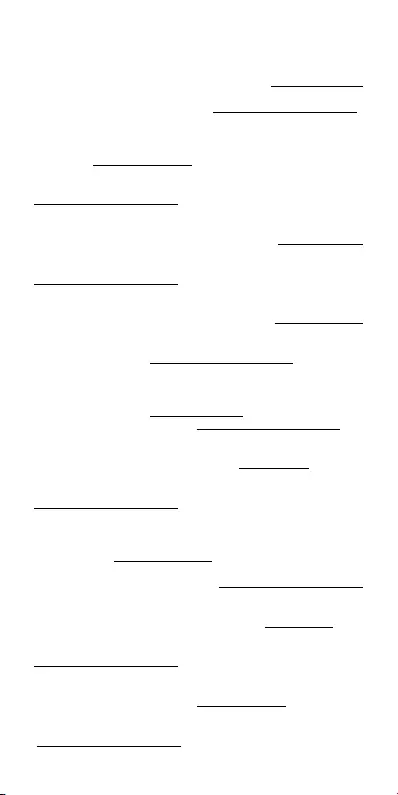
i-tec USB-C MacBook Pro Docking Station + Power Delivery
EN Please read the entire instruction manual carefully.
Detailed manual is available on our website www.i-tec.cz/en/
in the tab „Manuals, drivers“. In case of any issues, please
contact our technical support at: support@itecproduct.com
DE Bitte lesen Sie das gesamte Handbuch sorgfältig durch.
Die ausführliche Gebrauchsanweisung ist auch auf unserer
Webseite www.i-tec.cz/de/ unter „Benutzerhandbücher,
Treiber“ bei diesem Produkt zu finden. Wenn Sie Probleme
haben, kontaktieren Sie bitte unser Support-Team unter:
support@itecproduct.com
FR Veuillez lire attentivement le manuel dans son intégralité.
Un manuel détaillé est disponible sur notre site www.i-tec.cz/fr/
sous l'onglet "Manuels, pilotes". Si vous avez des problèmes,
veuillez contacter notre équipe support à
support@itecproduct.com
ES Por favor, lea atentamente todo el manual. El manual
detallado está disponible en nuestro sitio web, www.i-tec.cz/es/
bajo la pestaña "Manuales y controladores" de este producto.
Si tiene algún problema, póngase en contacto con nuestro
equipo de soporte en support@itecproduct.com
IT Legg ere at ten tam ente tu tto il L ibre tto d ’uso. I l L ibre tto d ’uso
è a disposizione anche sulla scheda “Manuali e strumenti”
del nostro sito web: www.i-tec.cz/it/. In caso di problemi
rivolgersi al supporto tecnico: support@itecproduct.com
CZ Prosíme o pečlivé přečtení celého manuálu. Podrobný
manuál je k dispozici na našem webu www.i-tec.cz v záložce
„Manuály, ovladače“ u tohoto produktu. V případě problémů
se můžete obrátit na naši technickou podporu:
support@itecproduct.com
PL Upewnij się, że uważnie przeczytałeś instrukcji obsługi.
Szczegółowy podręcznik jest dostępny na naszej stronie
internetowej www.i-tec.cz/pl/ w zakładce "Instrukcje,
sterowniki". W razie jakichkolwiek problemów, skontaktuj się
z naszym serwisem pod adresem: support@itecproduct.com
SK Prosíme o dôkladné prečítanie celého manuálu. Podrobný
manuál je k dispozícii tiež na našom webe www.i-tec.cz v zá-
ložke „Manuály, ovladače“ pri tomto produkte. V prípade
problémov sa môžete obrátiť na našu technickú podporu:
support@itecproduct.com
LT Prašome įdėmiai perskaityti visą vadovą. Išsamų vadovą
galite rasti mūsų svetainėje www.i-tec.cz/en šio produkto
skyrelyje „Manuals, drivers“. Iškilus problemoms galite susi-
siekti su mūsų technine pagalba:
support@itecproduct.com
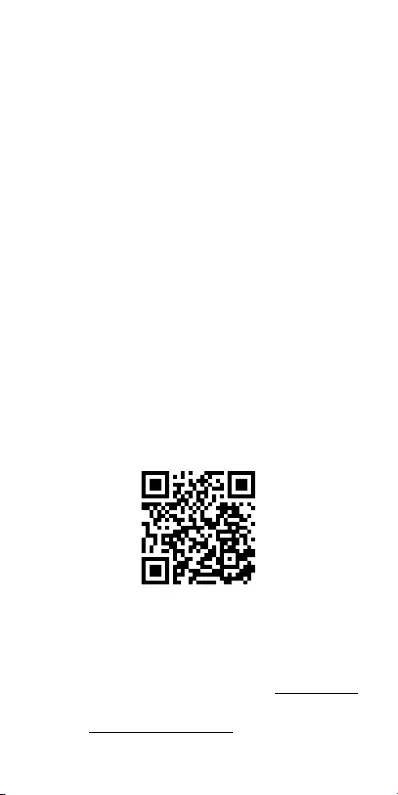
Quick Start
ENGLISH................................................... 04–07
DEUTSCH.................................................. 08–11
FRANÇAIS................................................. 12–17
ESPAÑOL................................................... 18–21
ITALIANO................................................... 22–25
ČESKY........................................................ 26–29
POLSKI...................................................... 30–33
SLOVENSKY.............................................. 34–37
LIETUVOS.................................................. 38–41
NEDERLANDS............................................ 42–45
WEEE ................................................................46
Declaration of Conformity ...............................47
FCC ...................................................................48
i-tec USB-C MACBOOK PRO
DOCKING STATION
+ POWER DELIVERY
NL
Wij vragen u vriendelijk om de volledige handleiding
zorgvuldig door te lezen. Een gedetailleerde handleiding van
dit product is beschikbaar op onze website www.i-tec.cz/nl/
onder het tabblad “Drivers & Manuals”. Mochten er zich pro-
blemen voordoen kunt u contact opnemen met ons support-
center via support@itecproduct.com.
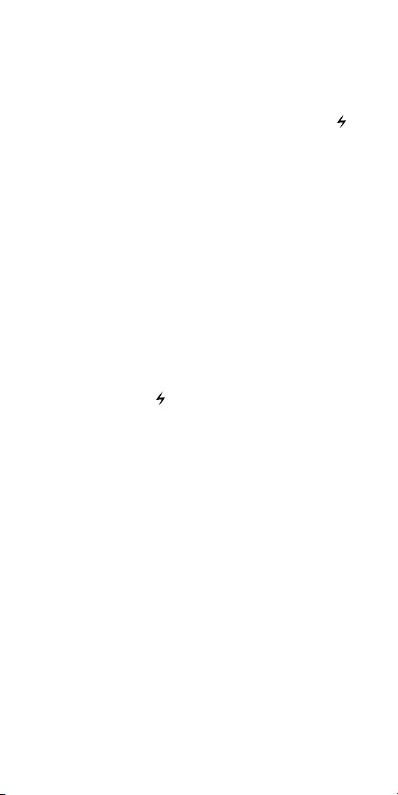
i-tec USB-C MacBook Pro Docking Station + Power Delivery
4
EN
INTRODUCTION
Thank you for your purchase of i-tec USB Type-C Adapter,
which will enable easy and fast connection of your favorite
devices, using two USB Type-C connectors, to your
MacBook Pro 2016 and later. It offers 1x HDMI 4K port, 2x
USB 3.0 ports, 2x USB Type-C ports (port marked by: is
DisplayPort Alt Mode / Data / Power Delivery and the other
one is for Data only) 1x SD slot and 1x micro SD slot. Due to
its small size, low weight and no need for charger, it is also
suitable for use while you are traveling.
Please, read the entire user manual carefully before you
start using the adapter.
PACKAGE CONTENTS
• i-tec Aluminium Mini Dock for MacBook Pro 2016
• Quick Start
SPECIFICATION
• i-tec USB Type-C adapter will enable easy and fast
connection of your favorite devices, using two USB Type-C
connectors, to your MacBook Pro 2016 and later
• USB Type-C (3.1 Gen1) and USB 3.0 interface, backward
compatible with USB 2.0
• 1x USB Type-C with Power Delivery with 4 profiles
(max. 100W), supports also Data transfer and DisplayPort
Alt Mode, marked by:
• 2x USB 3.0 ports, data transfer speed up to 5Gbps
• 1x SD slot and 1x microSD slot support formats SD/
SDHC/SDXC a Micro SD/SDHC/SDXC
•
Graphic interface: 1x HDMI, max. resolution 3840x2160 / 30 Hz
• Resolution: 640x480, 800x600, 1024x768, 1280x720,
1280x768, 1280x800, 1280x1024, 1360x768, 1366x768,
1368x768, 1400x1050, 1600x1200, 1680x1050, 1920x1080,
1920x1200, 2048x1152 2048x1280 2048x1536 2560x1440
2560x1600 3840x2160
• Mode: Extend, Mirror and Primary Display
• Supported colors 16 / 32 bit
• Powered through USB bus (no power adapter is needed)
• OS: macOS
• Product dimensions: 134 x 41 x 9 mm
• Product weight: 60 g
ADAPTER DESCRIPTION
1.
HDMI port – connection for external monitor
2.
LED indication of connection to a MacBook
3.
USB Type-C DisplayPort Alt Mode / Data / Power
Delivery port – for devices with USB Type-C, for data
transfer and for monitor connection
4.
USB 3.0 port Type-A – for USB devices
5.
SD and microSD slots for different types of SD and
microSD cards – only one slot can be used at the same time
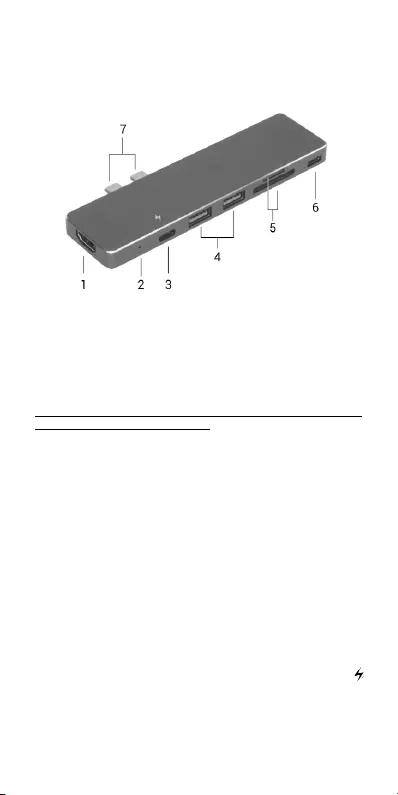
Quick Start
5
EN
6.
USB Type-C Data port – for Data transfer only
7.
One pair of USB Type-C connectors – for connection
to a MacBook
SYSTEM REQUIREMENTS
Hardware requirements: MacBook Pro 2016 and later
Operating system: macOS; Bootcamp with Windows 10 is
possible
After connecting, the drivers for the adapter are installed
automatically from the system.
ATTENTION!
Please make sure you have the latest macOS operating
system installed, before start of installation.
CONNECTING AN HDMI MONITOR
The adapter is equipped with 1x HDMI UHD 4K port for
connection of an external monitor or beamer with an
HDMI interface. For displaying your images you can use
modern plazma or LCD monitors and TVs. The graphic
chip, which is the heart of the adapter, supports resolution
up to 4K (UHD) 3840 x 2160 pixels. Connect the monitor
to the adapter using a high-quality HDMI cable. During
installation of an additional monitor the screen of the Mac
can flicker which is a standard condition.
CHARGING AND ENERGIZING
Apple New MacBook
The adapter offers 1x USB Type-C Power Delivery port ,
designed for energizing of the connected “parent” device
using the original power adapter and for charging of
devices connected through the USB 3.0 port.
,
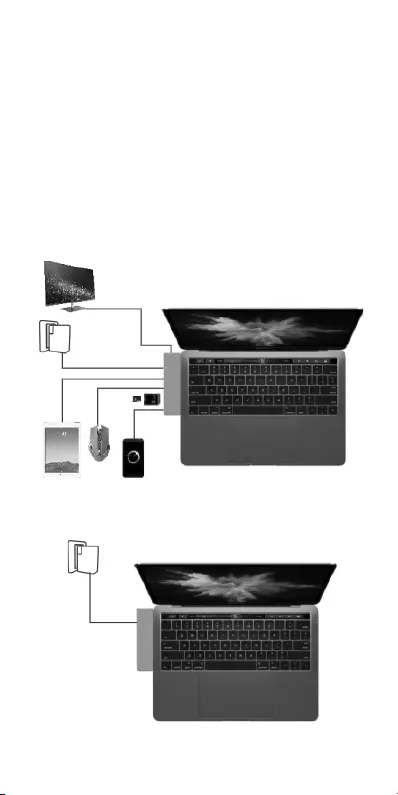
i-tec USB-C MacBook Pro Docking Station + Power Delivery
6
EN
CONNECTING USB DEVICES
You can use the USB 3.0 port for connecting your keyboard,
mouse, external hard drive, printer and other devices or you
can use it for connection of an USB HUB by which you will
gain some more free USB ports. In this case we recommend
using a HUB with an external power source. If the device
is not charged or does not work, connect the original USB
Type-C power adapter to the USB Type-C port of the adapter
for support of charging.
Possible modes of connected devices:
Mode 1 – another monitor or data
Mode 2 – charging of MacBook and USB 3.0 devices
Mode 3 – closed MacBook’s lid
MODE 1
MODE 2
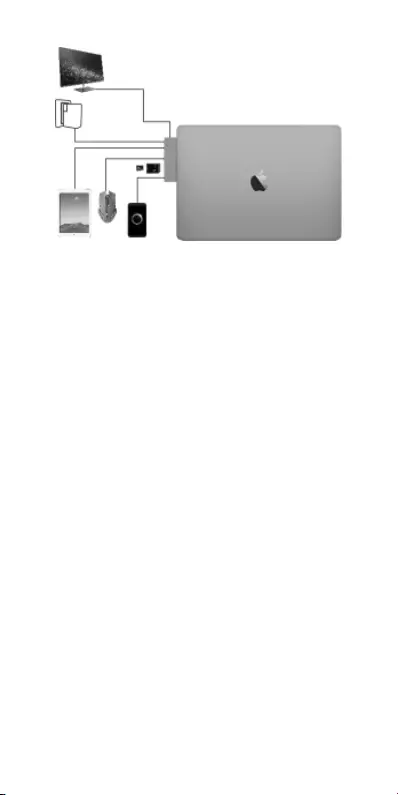
Quick Start
7
EN
MODE 3
You can solve most problems by disconnecting Docking
station from your MacBook and reconnecting it after 10s.
SAFETY INSTRUCTIONS
• Do not expose to extreme temperatures and air humidity
• Use the device on flat surfaces – you will prevent it from
slipping and falling to the ground.
• Save the user manual for a possible use later.
In cooperation with the service department:
• Check functionality after falling to water or to the ground.
• Check functionality when the cover is broken.
• Send the device back if it does not work in accordance
with the user manual.
FREQUENTLY ASKED QUESTIONS
Question: I am using MacBook’s Bootcamp with Windows
10. Will my adapter work?
Answer: Yes, Docking station is fully compatible with
Windows 10 on MacBook. Installation is also identical.
Question: Can I get more detailed information on the
problems related to the USB Type-C adapter?
Answer: Of course, you can contact our technical help.
Question: The device does not charge an Apple / Samsung
tablet.
Answer: If the device connected to the USB 3.0 port is not
charged or does not work, connect the original USB Type-C
power adapter to the USB Type-C port of the adapter for
support of charging. Unfortunately despite the European
standard on unification of the power supply devices some
companies protect their products by allowing charging
these products only with the original / licensed power
adapter through the USB Type-C port.
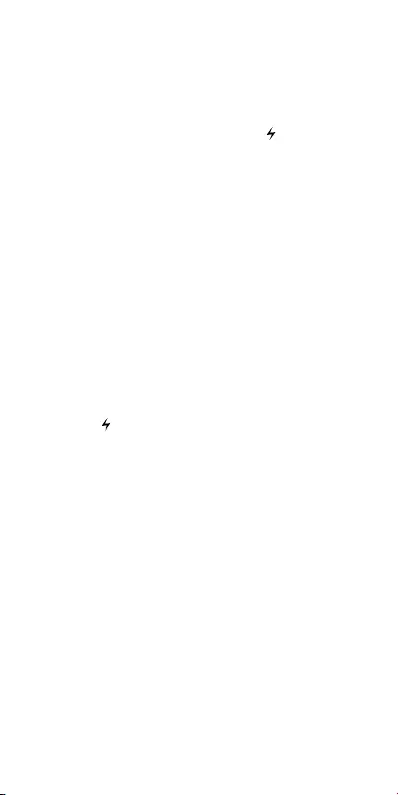
i-tec USB-C MacBook Pro Docking Station + Power Delivery
8
DE
EINLEITUNG
Wir bedanken uns für den Kauf des Produkts i-tec USB
Type-C Station, mit Hilfe dessen Ihre Lieblingsgeräte mit
zwei USB Type -C Anschlüssen an MacBook Pro 2016 einfach
und schnell anzuschließen sind. Es bietet 1x HDMI 4K Port,
2x USB 3.0 Port, 2x USB Type-C Port (ein DisplayPort Alt
Mode / Daten- / Aufladungsport mit markiert und
ein Datenport), 1x SD Slot und 1x MicroSD Slot an. Dank
seinen Kompaktmaßen, niedrigem Gewicht und der
Verwendungsmöglichkeit ohne Versorgungsadapter ist es
auch für unterwegs geeignet.
Lesen Sie bitte vor Beginn der Arbeit mit dem Adapter
sorgfältig die gesamte Gebrauchsanweisung.
LIEFERUMFANG
• i-tec USB Type-C Adapter
• Quick Start
SPEZIFIKATION
• i-tec USB Type-C Adapter, mit Hilfe dessen Ihre
Lieblingsgeräte mit zwei USB Type-C Anschlüssen an
MacBook Pro 2016 einfach und schnell anzuschließen
sind
• USB Type-C (3.1 Gen1) und USB 3.0 Schnittstelle,
rückwärts kompatibel mit USB 2.0
• 1x USB Type-C mit Power Delivery mit Profil 4 (max. 100W),
es werden auch die Datenübertragung und Display Port Alt
Mode – mit markiert - unterstütz
• 2x USB 3.0 Port, Übertragungsgeschwindigkeit von bis
zu 5 Gbps
• 1x SD Slot und 1x MicroSD Slot zum Lesen von SD/
SDHC/SDXC und Micro SD/SDHC/SDXC Karten
• Grafische Schnittstelle: 1x HDMI, max. schnittstelle
3840x2160@30HZ
• Mögliche Schnittstellen: 640x480, 800x600, 1024x768,
1280x720, 1280x768, 1280x800, 1280x1024, 1360x768,
1366x768, 1368x768, 1400x1050, 1600x1200, 1680x1050,
1920x1080, 1920x1200, 2048x1152 2048x1280 2048x1536
2560x1440 2560x1600 3840x2160
• Einstellungen: Erweitern, Spiegeln und Primärmonitor
• Unterstützte Farben 16 / 32 bit
• Die Stromversorgung findet über den USB statt (kein
Stromadapter notwendig)
• OS: macOS
• Produktabmessungen: 134 x 41 x 9 mm
• Produktgewicht: 60 g
SPEZIFIKATION DES ADAPTERS
1.
HDMI Port – für Bildschirmanschluss
2.
LED Anzeige für Anschluss an Mac
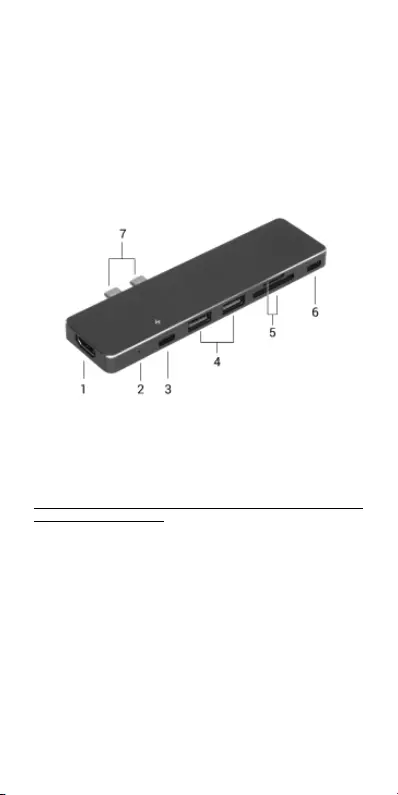
Quick Start
9
DE
3.
USB Type-C DisplayPort Alt Mode / Data / Power
Delivery Port – für Versorgung der über USB Type-C
angeschlossenen Geräte, für Datenübertragung und
Bildschirmanschluss mit Hilfe von USB-C Adapter
4.
USB 3.0 Port Type-A – für Anschluss von USB Geräten
5.
SD und MicroSD Slot für verschiedene Typen von SD
und MicroSD Karten – in jeder Zeit arbeitet nur ein Slot
6.
USB Type-C Data Port – zur Datenübertragung
bestimmt
7.
1 Paar von USB Type-C Anschlüssen – für Anschluss
der Docking Station an MacBook
SYSTEMANFORDERUNGEN
Hardware-Anforderungen: MacBook Pro 2016 und neuer
Betriebssystem: macOS; Bootcamp auf Windows 10 möglich
Nach Anschluss werden die Adaptertreiber automatisch
vom System installiert.
HINWEIS!
Vor der eigenen Installation gehen Sie sicher, dass das
neueste macOS Betriebssystem installiert ist.
ANSCHLUSS VON HDMI-BILDSCHIRM
Der Adapter verfügt über 1x HDMI UHD 4K Port für den
Anschluss eines externen Bildschirms oder Projektors
mit HDMI Schnittstelle. Als Abbildungsgerät können Sie
moderne Plasma- oder LCD-Bildschirme und Fernseher
nutzen. Der grafische Chipsatz, der „das Herz“ des Adapters
darstellt, unterstützt bis zu 4K (UHD) Auflösung 3840 x 2160
Pixel. Für den Anschluss des Bildschirms an den Adapter
ist ein hochwertiges HDMI Kabel zu verwenden. Während
der Installation des Zusatzbildschirms kann das Display
von Mac blinken, was ein Standardzustand ist.
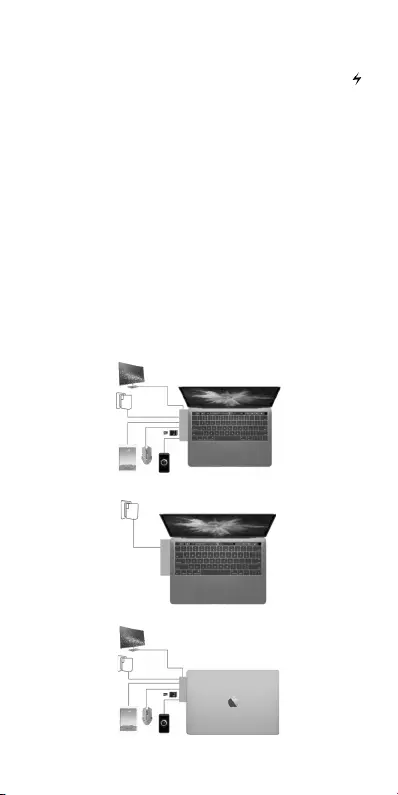
i-tec USB-C MacBook Pro Docking Station + Power Delivery
10
DE
AUFLADUNG UND VERSORGUNG
Apple New MacBook
Der Adapter bietet 1x USB Type C Power Delivery Port an ,
der zur Versorgung des angeschlossenen “Muttergeräts”
mittels Originalnetzadapter und zur Aufladung der über
USB 3.0 Port angeschlossenen Geräte bestimmt ist.
ANSCHLUSS VON USB-GERÄTEN
Der USB 3.0 Port kann entweder für den Anschluss von
Tastatur, Maus, externer Festplatte, Drucker und anderen
Peripherien oder für den Anschluss von USB-HUB genutzt
werden, wodurch weitere freie USB Ports gewonnen
werden. In diesem Fall empfehlen wir, einen HUB mit
externer Versorgung zu verwenden. Falls das Gerät nicht
geladen wird oder nicht arbeitet, dann schließen Sie
um das Laden zu unterstützen den Original USB Type-C
Versorgungsadapter an USB Type-C Port des Adapters an.
Mögliche Modi angeschlossener Peripherien:
Modus 1 – für einen weiteren Bildschirm oder Daten
Modus 2 – für Versorgung von Mac und USB 3.0 Geräten
Modus 3 – für einen zugeklappten Bildschirm von Mac
MODUS 1
MODUS 2
MODUS 3
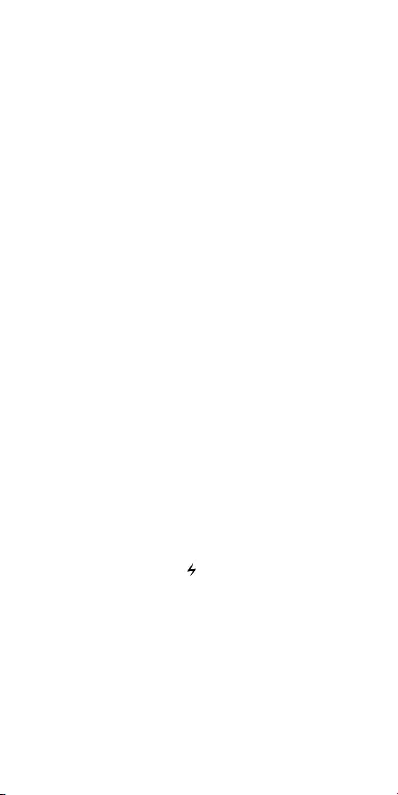
Quick Start
11
DE
Der Großteil der Probleme mit dem Adapter (mit der Docking
Station) und den angeschlossenen Peripheriegeräten kann
so gelöst werden, dass Sie den Adapter (Docking Station)
vom USB-Mac-Anschluss Typ C trennen und für etwa 10
Sekunden wieder anschließen.
SICHERHEITSHINWEISE
• Extremen Temperaturen und Luftfeuchtigkeit nicht
ausstellen.
• Gerät auf flachen Unterlagen nutzen – so vermeiden Sie
Abrutschen und Sturz auf den Boden.
• Bewahren Sie das Benutzerhandbuch für spätere
Verwendung auf.
In Zusammenarbeit mit der Serviceabteilung:
• Überprüfen Sie die Funktionsfähigkeit nach einem Sturz
ins Wasser oder auf den Boden.
• Überprüfen Sie die Funktionsfähigkeit bei Bruch des
Deckels.
• Reklamieren Sie das Gerät, wenn es nicht so
funktioniert, wie im Benutzerhandbuch beschrieben.
OFT GESTELLTE FRAGEN
Frage: Ich verwende Bootcamp mit Windows 10 auf Mac.
Wird der Adapter funktionieren?
Antwort: Ja, die Docking Station ist voll funktionsfähig
unter Windows 10 auf Mac. Die Installation wird auch
automatisch durchgeführt.
Frage: Kann ich nähere Informationen über die Probleme
mit USB Type-C Adapter bekommen?
Antwort: Natürlich, Sie können sich an unsere technische
Unterstützung wenden.
Frage: Apple / Samsung Tablet-PC wird durch das Gerät
nicht aufgeladen
Antwort: Falls das Gerät über USB 3.0 Port nicht
aufgeladen wird oder nicht arbeitet, dann schließen Sie
den Original USB Type-C Versorgungsadapter an den
USB Type-C Port des Adapter zur Ladeunterstützung an.
Leider schützen einige Firmen ihre Markenprodukte auch
trotzt europäischer Norm über den Zusammenschluss von
Versorgungsgeräten, so dass sie nur mit Hilfe von Original- /
lizenziertem Versorgungsadapter über USB Type-C Port
aufgeladen werden können.
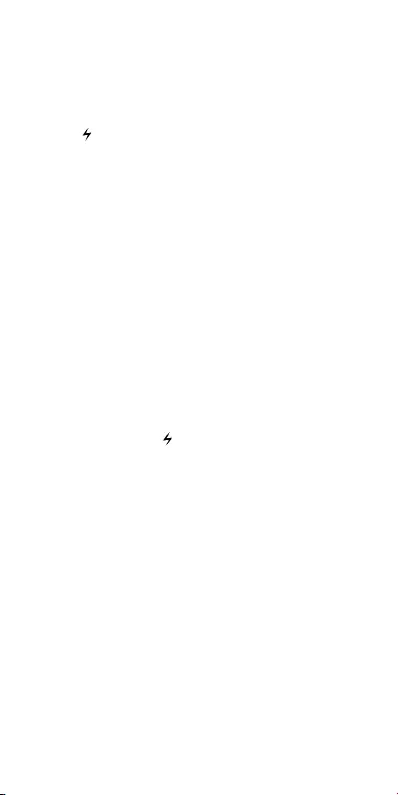
i-tec USB-C MacBook Pro Docking Station + Power Delivery
12
FR
INTRODUCTION
Nous Vous remercions d‘avoir acheté la station USB-C i-tec,
qui vous permet de connecter rapidement et facilement
au MacBook Pro 2016 et postérieurs vos périphériques
préférés via deux connecteurs USB de type C. Offre 1x port
HDMI 4K, 2 ports USB 3.0, 2x ports USB de type C (celui
marqué DisplayPort mode Alt / data / recharge, et une
seule pour les données) 1x fente SD et 1x fente MicroSD.
Grâce à ses dimensions compactes, son faible poids et son
utilisation sans adaptateur secteur, il est également adapté
pour une utilisation en voyage.
Veuillez lire attentivement le manuel en entier avant de
commencer à travailler avec l‘adaptateur.
CONTENU DE L‘EMBALLAGE
• Station d‘accueil MacBook Pro USB-C i-tec + Power
Delivery
• Démarrage rapide
SPÉCIFICATIONS
• i-tec adaptateur i-tec USB de type C qui vous permet
de connecter rapidement et facilement au MacBook Pro
2016 et postérieurs vos périphériques préférés via deux
connecteurs USB de type C
• USB de type C (3,1 Gen1) et USB 3.0, rétro-compatible
USB 2.0
• 1x USB de type C Power Delivery profil 4 (max. 100W),
permettant également le transfert de données et Display
Port mode Alt, marqué
• 2 ports USB 3.0, taux de transfert jusqu‘à 5 Gbps
• 1x fente SD et fente MicroSD pour la lecture de carte SD /
SDHC / SDXC et Micro SD / SDHC / SDXC
• Interface graphique: 1x HDMI, résolution maximale
3840x2160@30Hz
• Résolution possible: 640x480, 800x600, 1024x768,
1280x720, 1280x768, 1280x800, 1280x1024, 1360x768,
1366x768, 1368x768, 1400x1050, 1600x1200, 1680x1050,
1920x1080, 1920x1200, 2048x1152 2048x1280 2048x1536
2560x1440 2560x1600 3840x2160
• Modes: Extension, Miroir et Moniteur Primaire
• Couleurs supportées 16/32 bits
• Alimentation à partir du concentrateur USB, aucun
adaptateur d‘alimentation externe n‘est nécessaire
• Système d‘exploitation: macOS, Windows 10 32 / 64bit
• Dimensions du produit: 134 x 41 x 9 mm
• Poids du produit: 60 g
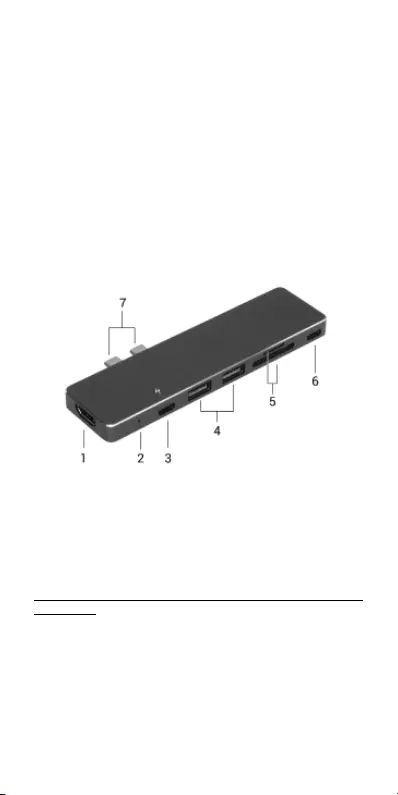
Quick Start
13
FR
DESCRIPTION DE L’ADAPTATEUR
1.
Port HDMI - pour connecter le moniteur
2.
LED indiquant la connexion au Mac
3.
USB Type-C Port DisplayPort Alt Mode / Data /
Power Delivery – destiné à l’alimentation des appareils
connectés via USB Type-C, au transfert de données et à la
connexion au moniteur via l‘adaptateur USB-C
4.
Port USB 3.0 Type-A - pour connecter des périphériques
USB
5.
Fente SD et MicroSD pour différents types de cartes
SD et MicroSD – fonctionnement d’une seule fente pour
l’instant
6.
Port de données USB Type-C - destiné uniquement au
transfert de données
7.
1 USB Connecteur Type-C - Pour connecter la station
d‘accueil au MacBook
EXIGENCES EN MATIÈRE DU SYSTÈME
Exigences en matière du matériel (hardware) :
MacBook Pro 2016 et versions ultérieures
Système d’exploitation : macOS, Bootcamp sur Windows
10 possible
Le pilote s’installe automatiquement dans le système après
connexion.
AVERTISSEMENT!
Avant l‘installation, assurez-vous d‘avoir le dernier
système d’exploitation Mac
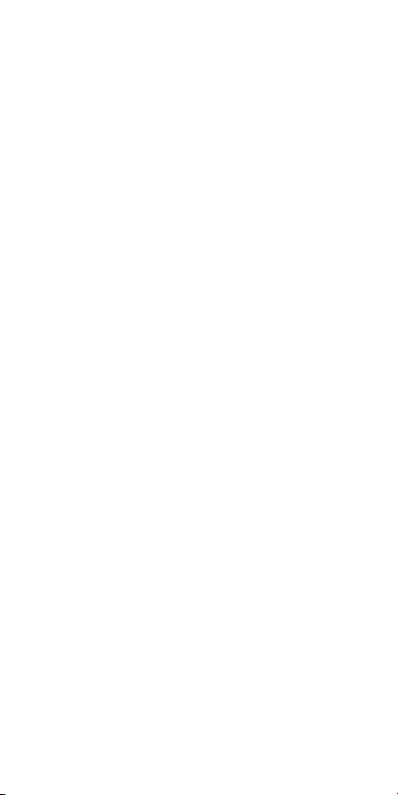
i-tec USB-C MacBook Pro Docking Station + Power Delivery
14
FR
BRANCHEMENT DE L’ECRAN HDMI
La station d’accueil est munie de 1x port HDMI pour assurer
le branchement d’un écran d’affichage externe ou d’un
appareil de projection par l’intermédiaire de l’interface
HDMI. En qualité d’un appareil d’affichage, vous pouvez
utiliser des écrans modernes ACL ou plasma et des
téléviseurs. C’est le chipset graphique qui est le « cœur »
de la station d’accueil, tout en supportant la résolution
Ultra HD jusqu’à 3840 x 2160 pixels. Pour assurer le
branchement d’un écran sur la station d’accueil, veuillez
utiliser un câble HDMI haute qualité, s’il vous plaît. Au
cours de l’installation du respectif écran additionnel, il
se peut que, l’écran de votre ordinateur portable, Mac,
tablette tactile ou ordinateur de bureau (PC) soit en train
de clignoter ; c’est que ce n’est aucune faute, il s’agit d’un
état standard.
CHARGE ET L’ALIMENTATION
Apple New MacBook
L’adaptateur vous offre 1x port USB Type-C Power Delivery
qui est destiné à l’alimentation du dispositif « mère »
branché par l’intermédiaire d’un adaptateur réseau original,
ainsi que pour la charge des périphériques branchés par
l’intermédiaire du port USB 3.0.
BRANCHEMENT DES PÉRIPHÉRIQUES USB
Vous pouvez utiliser le port USB 3.0 pour brancher le
clavier, la souris, le disque externe, l’imprimante, ainsi que
d’autres périphériques. À part ça, vous pouvez l’utiliser
pour le branchement sur le Concentrateur Ethernet HUB,
ce qui vous donnera d’autres ports USB libres qui seront à
votre disposition. Si tel est le cas, nous nous permettons
de vous recommander d’utiliser un Concentrateur Ethernet
HUB avec l’alimentation externe. Dans l’hypothèse où
le dispositif n’est pas chargé ou il ne travaille pas bien,
veuillez brancher l’adaptateur d’alimentation original
USB Type-C sur le port USB Type-C de l’adaptateur pour
supporter la charge.
Modes de connexion des périphériques disponibles:
Mode 1 - un autre moniteur ou transmission de données
Mode 2 – Alimentation du Mac et périphériques USB 3.0
Mode 3 – Moniteur rabattu sur Mac
L‘essentiel des problèmes liés à l‘adaptateur et aux
périphériques connectés peut être résolu en déconnectant
la station du Mac et en le rebranchant après environ 10
secondes.
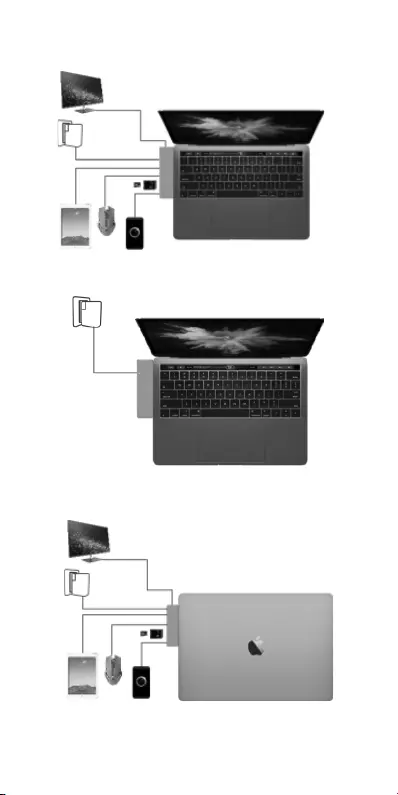
Quick Start
15
FR
MODE 1
MODE 2
MODE 3
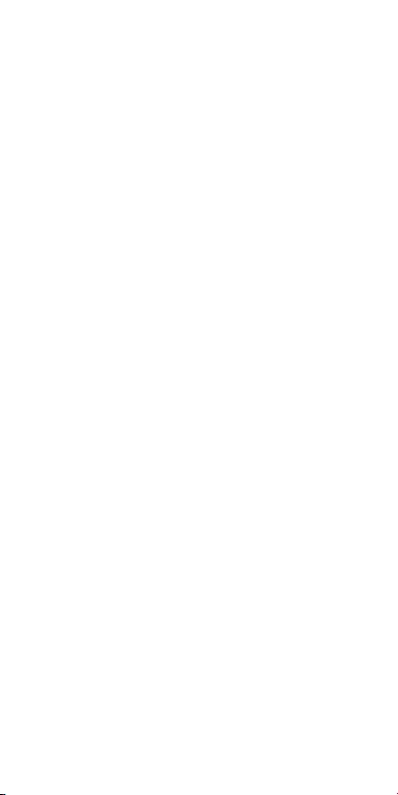
i-tec USB-C MacBook Pro Docking Station + Power Delivery
16
FR
INSTRUCTIONS DE SÛRETÉ
• Ne pas exposer aux températures extrêmes ni à
l’humidité d’air.
• Veuillez utiliser, s’il vous plaît, des dessous (fonds) plats
pour y poser le dispositif – pour éviter son glissement et
tombée à terre.
• Veuillez garder, s’il vous plaît, le présent Guide
d’instructions et mode d’emploi pour son éventuelle
utilisation postérieure.
Veuillez collaborer, s’il vous plaît, avec le Département de
Service :
• Pour vérifier le bon et correct fonctionnement du
dispositif après une tombée à l’eau ou à terre.
• Pour vérifier le bon et correct fonctionnement quand le
couvercle montre une rupture.
• Pour procéder à une réclamation du dispositif qui
ne fonctionne pas conformément au présent Guide
d’instructions et mode d’emploi.
QUESTIONS FRÉQUEMMENT POSÉES
Question: J’utiliser Bootcamp sur mon Mac avec Windows
10. Mon adaptateur fonctionnera-t-il?
Réponse: Oui, la station d'accueil est entièrement
fonctionnelle même sous Windows 10 sur Mac.
L'installation est également automatique.
Question: L'appareil ne charge pas les tablettes Apple /
Samsung.
Réponse: Si l’équipement connecté sur le port USB 3.0 ne
charge pas ou ne fonctionne pas, connectez l'adaptateur
d'alimentation USB Type-C d'origine au port USB Type-C
de l'adaptateur secteur. Malheureusement, malgré la
norme européenne sur les compatibilités d'alimentation,
certaines entreprises protègent leurs produits de marque
afin qu'ils ne puissent être rechargés qu'avec l'adaptateur
secteur original / sous licence via le port USB Type-C.
Question: Puis-je obtenir des informations plus détaillées
sur les problèmes avec une station USB Type-C?
Réponse: Bien sûr, il suffit de prendre contact avec notre
support technique
dfhfghgjg
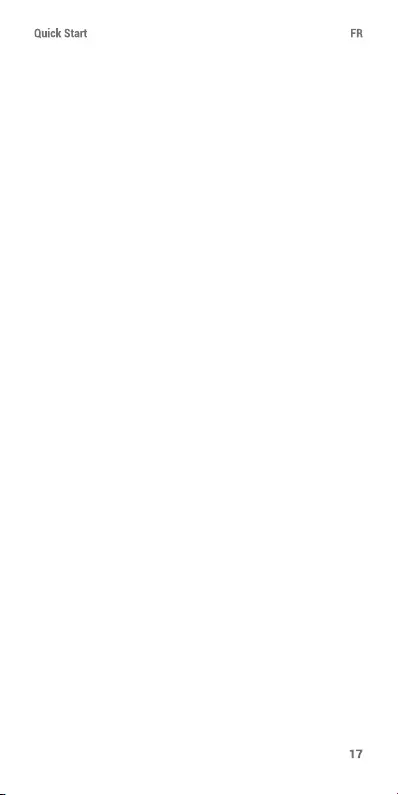
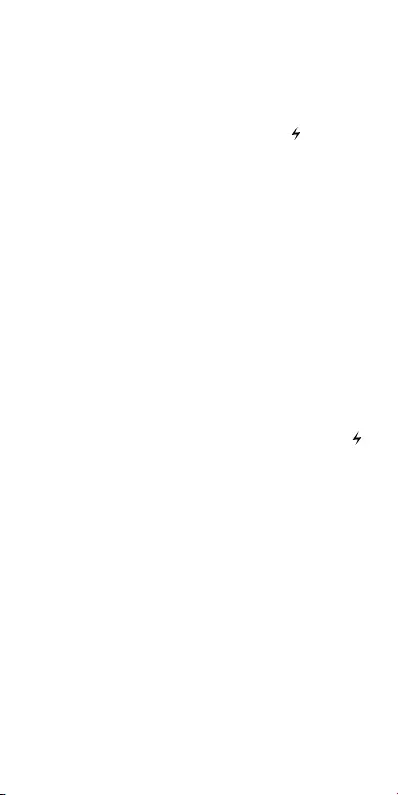
i-tec USB-C MacBook Pro Docking Station + Power Delivery
18
ES
INTRODUCCIÓN
Gracias por comprar el replicador de puertos i-tec USB-C
que le permite conectar fácilmente y rápidamente sus
dispositivos favoritos a su MacBook Pro 2016 a través dos
conectores USB-C. Este Mini Docking Station cuenta con
1x puerto 4K HDMI, 2x puertos USB 3.0, 2x puertos USB tipo
C (un puerto DisplayPort Alt Mode marcado transmite
datos y carga, el otro es solo de datos), 1x Lector de tarjetas
SD y 1x Lector de MicroSD. Debido a sus dimensiones
compactas, peso ligero y uso sin adaptador de corriente,
también es adecuado para su uso durante los viajes.
Lea atentamente el manual completo antes de comenzar a
trabajar con el Mini Dock.
CONTENIDO DE EMBALAJE
• i-tec Replicador de puertos USB-C para MacBook Pro
+ Power Delivery
• Inicio rápido
ESPECIFICACIONES
• i-tec Mini Dock le permite conectarse fácil y
rápidamente a su MacBook Pro 2016 y a los más recientes
con sus dispositivos favoritos a través de dos conectores
USB tipo C
• La interfaz USB tipo C (3.1 Gen1) y USB 3.0, compatible
también con USB 2.0
• 1x puerto USB tipo C con Power Delivery con perfil nr.4
(alimenta hasta máx. 60 W), también admite transferencia
de datos y tiene función Display Port Alt Mode, marcado
• 2x puertos USB 3.0, velocidad de transferencia de hasta
5 Gbps
• 1x lector de tarjetas de memoria SD compatible con SD/
SDHC/SDXC y 1x lector de tarjetas de MicroSD, compatible
con Micro SD/SDHC/SDXC
• Interfaz gráfica: 1x HDMI, resolución máxima
3840x2160@30 Hz
• Posibles resoluciones: 640x480, 800x600, 1024x768,
1280x720, 1280x768, 1280x800, 1280x1024, 1360x768,
1366x768, 1368x768, 1400x1050, 1600x1200, 1680x1080,
1920x1080
• Modos: solo equipo, duplicar, extender
• Colores compatibles 16/32 bits
• Alimentación a través del bus USB, no se necesita un
adaptador de corriente externo
• OS: macOS, Windows 10 32/64bit
• Dimensión del producto: 134 x 41 x 9 mm
• peso del producto: 60 g
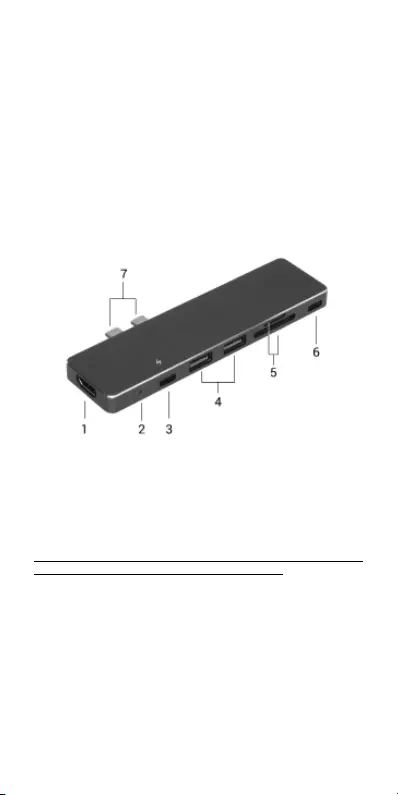
Quick Start
19
ES
DESCRIPCIÓN DEL MINI DOCK ADAPTADOR
1.
Puerto HDMI: para conectar a la pantalla
2.
LED indicación de conexión
3.
USB tipo C puerto DisplayPort Alt Mode / Data / Power
Delivery – Para alimentar dispositivos conectados a
través de USB tipo C, transferencia de datos y conexión de
la pantalla#znacka# a través el adaptador USB-C
4.
Puerto USB 3.0 tipo A: para conectar dispositivos USB
5.
Lectores de tarjetas SD y MicroSD para diferentes tipos
de tarjetas SD y MicroSD - trabaja solo un lector a la vez
6.
Puerto USB tipo C Data Port - solo para transferencia
de datos
7.
Dos conectadores USB tipo C - para conectar el Mini
Dock a la MacBook
REQUISITOS DEL SISTEMA
Requisitos de hardware: MacBook Pro 2016 y más recientes
Sistema operativo: macOS; Bootcamp a Windows 10 es
posible
Una vez conectado, los controladores del adaptador se
instalan automáticamente desde el sistema.
¡ADVERTENCIA!
Antes de la instalación, asegúrese de tener los últimos
MacOS en su sistema
CONECTANDO LA PANTALLA HDMI
El adaptador está equipado con un puerto 1 x HDMI UHD
4K para conectar a una pantalla externa o un proyector
con una interfaz HDMI. Puede usar pantallas modernas de
plasma o LCD, monitores y televisores como dispositivos
de visualización. El chip gráfico, que es el „corazón“ del
adaptador, admite una resolución de hasta 4K (UHD) de

i-tec USB-C MacBook Pro Docking Station + Power Delivery
20
ES
3840 x 2160 píxeles. Use un cable HDMI de calidad para
conectar la pantalla al adaptador. Durante la instalación de
un monitor adicional, la pantalla de Mac puede parpadear,
que es el estado predeterminado.
ALIMENTACIÓN
Apple MacBook nuevo
El Mini Dock ofrece 1x puerto de alimentación USB tipo C
Power Delivery , que también se utiliza para cargar su
MacBook utilizando el adaptador de corriente original y
para cargar dispositivos conectados a través de un puerto
USB 3.0.
CONEXIÓN USB
Puede usar puertos USB 3.0 para conectar un teclado,
ratón, disco externo, impresora y otros periféricos, o
usarlos para conectar un HUB USB para obtener puertos
USB adicionales. En este caso, recomendamos utilizar un
concentrador de alimentación externo.
Si el dispositivo no se está cargando, conecte el adaptador
de corriente original al puerto USB tipo C (marcado )
Modos de conexión de periféricos disponibles:
Modo 1: otra pantalla o datos
Modo 2: alimenta Mac y dispositivos USB 3.0
Modo 3: Monitor de Mac cerrado
MODO 1
MODO 2

Quick Start
21
ES
La mayor parte de los problemas con el Mini Dock y los
periféricos conectados se pueden resolver desconectando
el replicador y volviendo a conectarlo durante aproximada-
mente 10 segundos.
INSTRUCCIONES DE SEGURIDAD
• No exponer a temperaturas y humedad extremas.
• Utilice el dispositivo en arandelas planas para evitar que
resbale y caiga al suelo.
• Guarde el manual para su uso posterior.
En cooperación con el Departamento de Servicio:
• Verificar la funcionalidad después de caer al agua o en
el suelo.
• Verificar la funcionalidad cuando la cubierta está rota.
• Reclamar que el equipo no funciona de acuerdo con el
manual.
PREGUNTAS MÁS FRECUENTES
Pregunta: Utilizo Bootcamp en Mac con Windows 10.
¿Funcionará mi Mini Dock?
Respuesta: Sí, el replicador de puertos es completamente
funcional incluso en Windows 10 en Mac. La instalación
también es automática.
Pregunta: El dispositivo no carga tabletas Apple /
Samsung.
Respuesta: Si su dispositivo no se está cargando o no
está utilizando el puerto USB 3.0, conecte el adaptador
de corriente USB tipo C original al puerto USB tipo C .
Desafortunadamente, a pesar del estándar europeo sobre
fusiones de cargadores, algunas compañías protegen
sus productos de marca por lo que solo pueden cargarse
con un adaptador de alimentación original/con licencia a
través del puerto USB tipo C.
Pregunta: ¿Puedo obtener información más detallada
sobre problemas con USB tipo C Mini Dock?
Respuesta: Por supuesto, podemos contactar nuestro
soporte técnico.
MODO 3
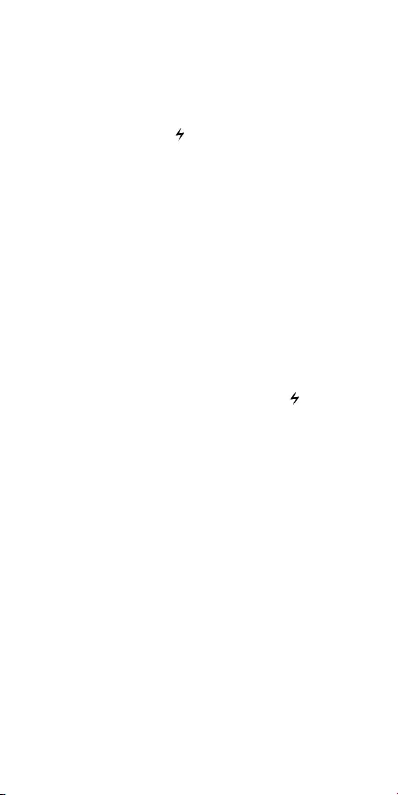
i-tec USB-C MacBook Pro Docking Station + Power Delivery
22
IT
INTRODUZIONE
Vi ringraziamo per aver acquistato questa Stazione dock
i-tec USB tipo C che permette di collegare facilmente e ve-
locemente MacBook Pro 2016 e altri dispositivi più recenti
tramite due connettori USB tipo C. Questo dispositivo offre
1 porta HDMI 4K, 2 porte USB 3.0, 2 porte USB tipo C (una
identificata con il segno come DisplayPort Alt Mode per
la trasmissione di dati e per la ricarica e l’altra soltanto per
la trasmissione di dati), 1 porta SD e 1 porta MicroSD. Que-
sta Stazione, grazie alla sua dimensione compatta, peso
basso e uso senza adattatori di alimentazione, diventa utile
sopratutto durante i viaggi.
Prima di iniziare ad usare questa Stazione dock, leggere
attentamente tutto il Libretto d’uso.
CONTENUTO CONFEZIONE
• Stazione dock i-tec USB-C MacBook Pro + Power Delivery
• Quick Start
SPECIFICAZIONI TECNICHE
• Stazione dock i-tec USB tipo C che permette di collegare
facilmente e velocemente MacBook Pro 2016 e altri
dispositivi più recenti tramite due connettori USB tipo C
• Interfacce: porte USB tipo C (3.1 Gen 1) e porte USB 3.0,
reversibilmente compatibili con porte USB 2.0
• 1 porta USB tipo C identificata con il segno come
DisplayPort Alt Mode con Power Delivery e profilo 4 (mass.
60 W) che supporta anche la trasmissione di dati
• 2 porte USB 3.0 con velocità di trasmissione fino a 5 Gbps
• 1 porta SD e 1 porta MicroSD per la lettura di schede SD/
SDHC/SDXC e quelle micro SD/SDHC/SDXC
• Interfaccia grafica: 1 porta HDMI con risoluzione mass.
3.840 x 2.160, 30 Hz
• Risoluzioni disponibili: 640 x 480, 800 x 600, 1.024 x 768,
1.280 x 720, 1.280 x 768, 1.280 x 800, 1.280 x 1.024, 1.360 x
768, 1.366 x 768, 1.368 x 768, 1.400 x 1.050, 1.600 x 1.200,
1.680 x 1.050, 1.920 x 1.080, 1.920 x 1.200, 2.048 x 1.152,
2.048 x 1.280, 2.048 x 1.536, 2.560 x 1.440, 2.560 x 1.600,
3.840 x 2.160
• Modalità: Immagine ampliata, Immagine speculare e
Monitor primario
• Colori supportati: 16 / 32 bit
• Alimentazione dall’USB bus senza necessità di
alimentatori esterni
• Sistemi operativi: macOS, Windows 10 32/64 bit
• Dimensioni prodotto: 134 x 41 x 9 mm
• Peso prodotto: 60 g
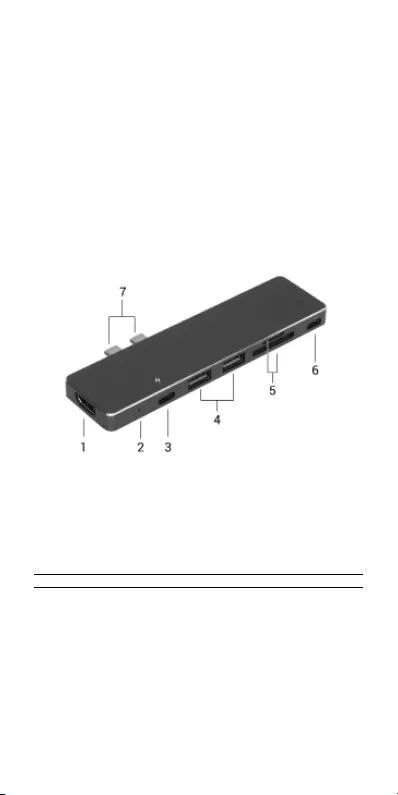
Quick Start
23
IT
DESCRIZIONE STAZIONE DOCK
1.
una porta HDMI per collegare monitor
2.
una spia LED per indicare il collegamento al Mac
3.
una porta USB tipo C Power Delivery / Data /
DisplayPort Alt Mode per alimentare dispositivi connessi
alla porta USB tipo C, per trasmettere dati e per collegare
monitor tramite l’adattatore USB tipo C
4.
una porta USB 3.0 tipo A per collegare altri dispositivi USB
5.
una porta SD e una porta MicroSD per inserire diversi
tipi di schede SD e di quelle MicroSD – funziona soltanto
una porta alla volta
6.
una porta USB tipo C Data per la sola trasmissione di dati
7.
un paio di connettori USB tipo C per collegare la
Stazione dock al MacBook
REQUISITI SISTEMA
Requisiti hardware: MacBook Pro 2016 e più recenti
Sistemi operativi: macOS; con la possibilità di usare il Bo-
otcamp con il SO Windows 10
Una volta collegata questa Stazione dock, gli strumenti
vengono installati automaticamente dal sistema operativo.
AVVERTENZA!
Prima di procedere all’installazione sincerarsi che il com-
puter è dotato del più recente sistema operativo macOS.
COLLEGAMENTO DEL MONITOR HDMI
La Stazione dock è dotata di 1 porta HDMI UHD 4K per col-
legare un monitor esterno o un proiettore dotato di inter-
faccia HDMI. Come dispositivi di visualizzazione possono
essere usati anche altri monitor o televisori al plasma o
LCD. Il chip grafico, che rappresenta il cuore della Stazione,
supporta fino 4K (UHD) con risoluzione 3.840 x 2.160 pixel.

i-tec USB-C MacBook Pro Docking Station + Power Delivery
24
IT
Per collegare i monitor alla Stazione dock usare soltanto i
cavi HDMI ad alta qualità. Durante l’installazione del moni-
tor secondario lo schermo del Mac può lampeggiare ma è
un fenomeno normale.
ALIMENTAZIONE E RICARICA
Apple New MacBook
La Stazione dock offre 1 porta USB tipo C Power Delivery
prevista anche per l’alimentazione del dispositivo madre
tramite l’adattatore di rete originale e per la ricarica dei di-
spositivi connessi tramite la porta USB 3.0.
COLLEGAMENTO DEI DISPOSITIVI USB
Le porte USB 3.0 sono utili per collegare tastiere, mouse,
dischi esterni, stampanti e altri dispositivi periferici o per
collegare un altro USB hub per ottenere altre porte USB
disponibili. In tal caso si consiglia di usare il hub con ali-
mentazione autonoma. Qualora il dispositivo non venga
ricaricato oppure non funzioni, inserire l’adattatore di ali-
mentazione originale USB tipo C nella porta USB tipo C del-
la Stazione dock per supportare l’alimentazione.
Modalità di collegamento dei dispositivi periferici:
Modalità 1 – per collegare un altro monitor o trasmettere
dati
Modalità 2 – per alimentare il Mac o altri dispositivi USB 3.0
Modalità 3 – per lo schermo del Mac abbassato
La maggioranza dei problemi con la Stazione dock e con i
dispositivi periferici connessi può essere risolta scollegan-
do la Stazione dalla porta USB tipo C del Mac e riconnetten-
dola dopo ca. 10 secondi.
MODALITÀ 1
MODALITÀ 2
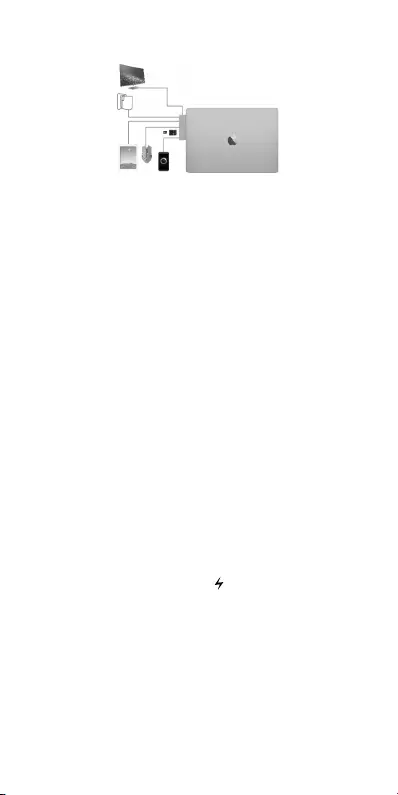
Quick Start
25
IT
ISTRUZIONI DI SICUREZZA
• Evitare i valori estremi della temperatura e dell’umidità.
• Usare il dispositivo su un supporto orizzontale per
evitare la caduta per terra a causa del suo scivolamento.
• Conservare il Libretto d’uso per ogni evenienza.
In collaborazione con il Centro di assistenza tecnica
• controllare il funzionamento del dispositivo dopo la sua
caduta per terra o nell’acqua
• verificare il funzionamento del dispositivo in caso di
rottura dell’involucro
• sporgere il reclamo se il dispositivo non funziona
secondo il Libretto d’uso.
DOMANDE FREQUENTI
Domanda: Sto usando il Bootcamp con il SO Windows 10
nel Mac. Posso usare questa Stazione dock?
Risposta: Sì, la Stazione dock funziona perfettamente an-
che sul Mac dotato del SO Windows 10. L’installazione degli
strumenti è automatica.
Domanda: La Stazione dock non ricarica i tablet Apple /
Samsung.
Risposta: Se il dispositivo connesso non viene ricaricato
tramite la porta USB 3.0 oppure non funziona, inserire l’o-
riginale adattatore di alimentazione USB tipo C nella porta
USB tipo C della Stazione dock per supportare l’alimen-
tazione. Purtroppo, nonostante la norma europea relativa
all’unificazione dei dispositivi di alimentazione, alcune
aziende proteggono i loro prodotti di marca e permettono
la loro ricarica tramite la porta USB tipo C soltanto tramite
l’adattatore di alimentazione originale/licenziato.
Domanda: Posso ricevere ulteriori dettagli sui problemi ri-
guardanti la Stazione dock USB tipo C?
Risposta: Certo, basta contattare il nostro centro di assi-
stenza tecnica.
MODALITÀ 3
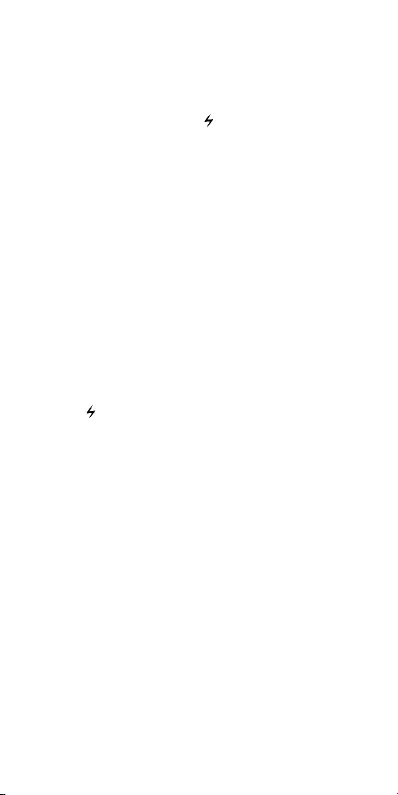
i-tec USB-C MacBook Pro Docking Station + Power Delivery
26
CZ
ÚVOD
Děkujeme za zakoupení i-tec USB Type-C stanice, který
umožní snadno a rychle připojit k MacBook Pro 2016 a no-
vější Vaše oblíbená zařízení pomocí dvou USB Type-C ko-
nektorů. Nabízí 1x HDMI 4K port, 2x USB 3.0 port, 2x USB
Type-C port (jeden označený je DisplayPort Alt Mode /
datový / nabíjecí a jeden pouze datový), 1xSD slot a 1xMi-
croSD slot. Díky svým kompaktním rozměrům, nízké hmot-
nosti a použití bez napájecího adaptéru je vhodný také pro
použití během cest.
Prosíme o pečlivé přečtení celého manuálu před zahájením
práce s adaptérem.
OBSAH BALENÍ
• i-tec USB-C MacBook Pro dokovací stanice + Power
Delivery
• Quick Start
SPECIFIKACE
• i-tec USB Type-C adaptér, který umožní snadno a rychle
připojit k MacBook Pro 2016 a novějším Vaše oblíbená
zařízení pomocí dvou USB Type-C konektorů
• Rozhraní USB Type-C (3.1 Gen1) a USB 3.0, zpětně
kompatibilní s USB 2.0
• 1x USB Type-C s Power Delivery s profilem 4 (max.
100W), podporuje také přenos dat a Display port Alt Mode,
označen
• 2x USB 3.0 port, přenosová rychlost až 5 Gbps
• 1xSD slot a 1xMicroSD slot pro čtení karet typu SD/
SDHC/SDXC a Micro SD/SDHC/SDXC
• Grafické rozhraní: 1x HDMI, max. rozlišení
3840x2160@30Hz
• Možná rozlišení: 640x480, 800x600, 1024x768,
1280x720, 1280x768, 1280x800, 1280x1024, 1360x768,
1366x768, 1368x768, 1400x1050, 1600x1200, 1680x1050,
1920x1080, 1920x1200, 2048x1152 2048x1280 2048x1536
2560x1440 2560x1600 3840x2160
• Režimy: Rozšířit, Zrcadlit a Primární monitor
• Podporované barvy 16 / 32 bitů
• Napájení ze sběrnice USB, není potřeba externí napájecí
adaptér
• OS: macOS, Windows 10 32/64bit
• Rozměry produktu: 134 x 41 x 9 mm
• Hmotnost produktu: 60 g
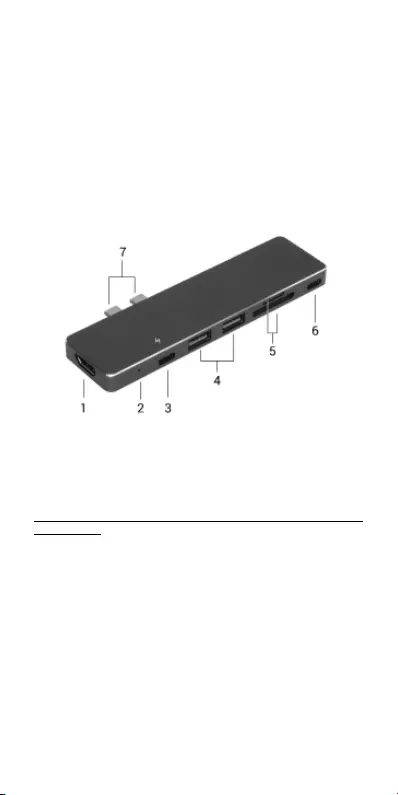
Quick Start
27
CZ
POPIS ADAPTÉRU
1.
HDMI port – pro připojení monitoru
2.
LED indikace připojení k Macu
3.
USB Type-C DisplayPort Alt Mode / Data / Power
Delivery port – pro napájení zařízení připojených přes USB
Type-C , pro přenos dat a pro připojení monitoru pomocí
USB-C adaptéru
4.
USB 3.0 port Type-A – pro připojení USB zařízení
5.
SD a MicroSD slot pro různé typy SD a MicroSD karet –
v dané chvíli pracuje jen jeden slot
6.
USB Type-C Data port – je určen jen pro přenos dat
7.
1 pár USB Type-C konektor – pro připojení dokovací
stanice k MacBooku
SYSTÉMOVÉ POŽADAVKY
Hardwarové požadavky: MacBook Pro 2016 a novější
Operační systém: macOS; Bootcamp na Windows 10 možný
Po připojení se ovladače pro adaptér instalují automaticky
ze systému.
UPOZORNĚNÍ!
Před samotnou instalací se ujistěte, že máte v systému
nainstalován nejnovější macOS.
PŘIPOJENÍ HDMI MONITORU
Adaptér je vybaven 1x HDMI UHD 4K portem pro připojení
externího monitoru nebo projektoru s HDMI rozhraním.
Jako zobrazovací zařízení můžete využít moderní plazmo-
vé nebo LCD monitory a televizory. Grafický čip, který je
„srdcem“ adaptéru, podporuje až 4K (UHD) rozlišení 3840
x 2160 pixelů. Pro připojení monitoru k adaptéru použijte
kvalitní HDMI kabel. Během instalace přídavného monitoru
může obrazovka Macu problikávat, což je standardní stav.
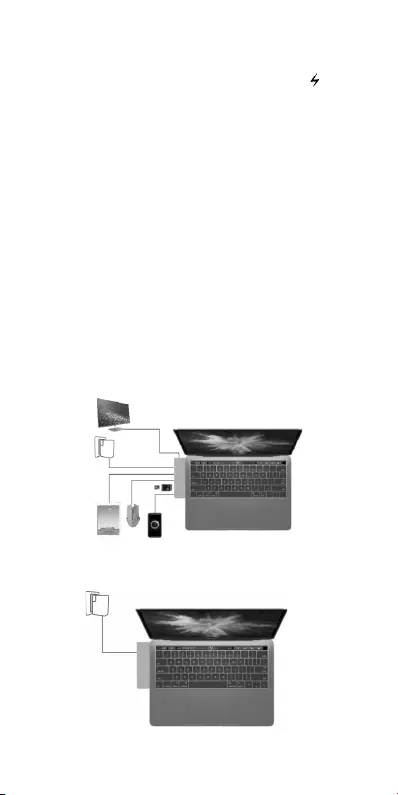
i-tec USB-C MacBook Pro Docking Station + Power Delivery
28
CZ
NABÍJENÍ A NAPÁJENÍ
Apple New MacBook
Adaptér nabízí 1x USB Type-C Power Delivery port , který je
určen i pro napájení připojeného „mateřského“ zařízení po-
mocí originálního síťového adaptéru a pro nabíjení zařízení
připojených přes USB 3.0 port.
PŘIPOJENÍ USB ZAŘÍZENÍ
USB 3.0 porty využijete k připojení klávesnice, myši, exter-
ního disku, tiskárny a dalších periférií nebo je můžete využít
k připojení USB HUBu, čímž získáte další volné USB porty.
V takovém případě doporučujeme použít HUB s externím
napájením. V případě, že se zařízení nenabíjí nebo nepra-
cuje, pak připojte originální USB Type-C napájecí adaptér
do USB Type-C portu adaptéru pro podporu napájení.
Možné režimy zapojení periférií:
Režim 1 - další monitor nebo data:
Režim 2 – napájení Macu a USB 3.0 zařízení:
Režim 3 – sklopený monitor na Macu:
REŽIM 1
REŽIM 2
,
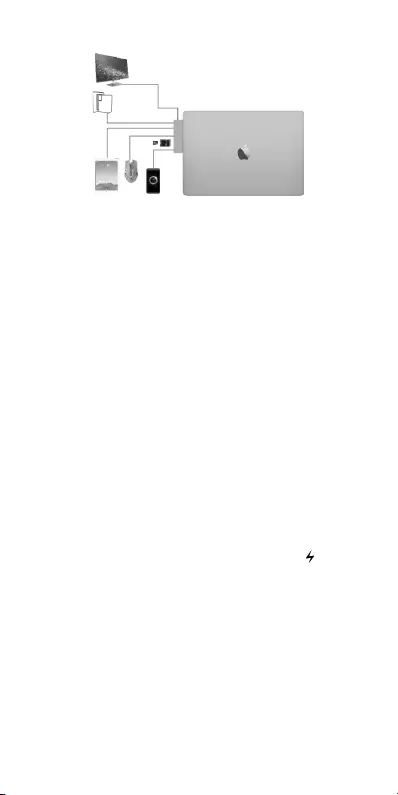
Quick Start
29
CZ
Převážnou část problémů s adaptérem a připojenými peri-
fériemi lze vyřešit odpojením stanice od USB Type-C portu
Macu a jeho opětovným připojením asi po 10 s.
BEZPEČNOSTNÍ POKYNY
• Nevystavujte extrémním teplotám a vlhkosti vzduchu.
• Používejte zařízení na plochých podložkách – vyvarujete
se tím sklouznutí a pádu na zem.
• Uschovejte manuál pro pozdější možné použití.
V součinnosti se servisním oddělením:
• Ověřte funkčnost po pádu do vody nebo na zem.
• Ověřte funkčnost při prasknutí krytu.
• Reklamujte zařízení nefungující dle manuálu.
ČASTO KLADENÉ OTÁZKY
Otázka: Používám Bootcamp na Macu s Windows 10. Bude
mi adaptér fungovat?
Odpověď: Ano, dokovací stanice je plně funkční i ve Win-
dows 10 na Macu. Instalace je taktéž automatická.
Otázka: Zařízení nenabíjí Apple / Samsung tablet.
Odpověď: V případě, že se zařízení přes USB 3.0port ne-
nabíjí nebo nepracuje, pak připojte originální USB Type-C
napájecí adaptér do USB Type-C portu adaptéru pro pod-
poru napájení. Bohužel i přes evropskou normu o sloučení
napájecích zařízení chrání některé firmy své značkové
výrobky tak, že se dají nabíjet jen originálním / licenco-
vaným napájecím adaptérem prostřednictvím USB Type-C
portu.
Otázka: Mohu získat podrobnější informace o problémech
s USB Type-C stanicí?
Odpověď: Jistě, lze se obrátit na naši technickou podporu.
REŽIM 3
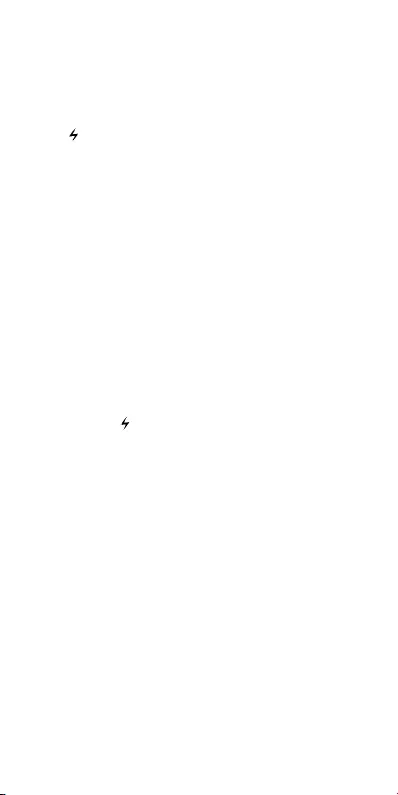
i-tec USB-C MacBook Pro Docking Station + Power Delivery
30
PL
WPROWADZENIE
Dziękujemy za zakup adaptera i-tec USB Type-C, który
umożliwi łatwe i szybkie połączenie ulubionych urządzeń
za pomocą dwóch złączy USB typu C z komputerem Mac-
Book Pro 2016 i nowszym. Adapter posiada 1x port HDMI
4K, dwa porty USB 3.0, dwa porty USB typu C (port oznac-
zony jest portem obsługującym tryb DisplayPort Alt
Mode / Data / Power Delivery, a drugi dotyczy tylko danych)
1x gniazdo SD i jedno gniazdo micro SD. Ze względu na
mały rozmiar, niewielką wagę i brak potrzeby stosowania
ładowarki, nadaje się również do użytku podczas podróży.
Proszę przeczytać uważnie całą instrukcję przed
rozpoczęciem korzystania z adaptera.
ZAWARTOŚĆ OPAKOWANIA
• i-tec USB Type-C adapter
• Quick Start
SPECYFIKACJA
• Adapter i-tec USB Type-C umożliwia łatwe i szybkie
podłączanie ulubionych urządzeń za pomocą dwóch
złączy USB typu C do komputera MacBook Pro 2016 i
nowszych
• Interfejs USB Type-C (3.1 Gen1) i USB 3.0 są
kompatybilne z USB 2.0
• 1x USB Type-C z Power Delivery profil 4 (maks. 100W),
obsługuje również transmisję danych i tryb DisplayPort
Alt, oznaczony
• Dwa porty USB 3.0, prędkość przesyłu danych do 5 Gb/s
• 1x gniazdo SD i 1x MicroSD obsługują karty SD/SDHC/
SDXC i Micro SD/SDHC/SDXC
• Interfejs graficzny: 1x HDMI, max. rozdzielczości: 3840
x 2160 / 30Hz
• Rozdzielczości: 640x480, 800x600, 1024x768, 1280x720,
1280x768, 1280x800, 1280x1024, 1360x768, 1366x768,
1368x768, 1400x1050, 1600x1200, 1680x1050, 1920x1080,
1920x1200, 2048x1152 2048x1280 2048x1536 2560x1440
2560x1600 3840x2160
• Tryby pracy: Mirror, Extend, Primary Display
• Obsługa kolorów 16 / 32 bit
• Zasilanie ze złącza USB, nie wymaga adaptera
zasilającego
• OS: macOS
• Wymiary produktu: 134 x 41 x 9 mm
• Waga produktu: 60 g
OPIS ADAPTERA
1.
Port HDMI - połączenie z monitorem zewnętrznym
2.
Wskaźnik LED połączenia z komputerem MacBook
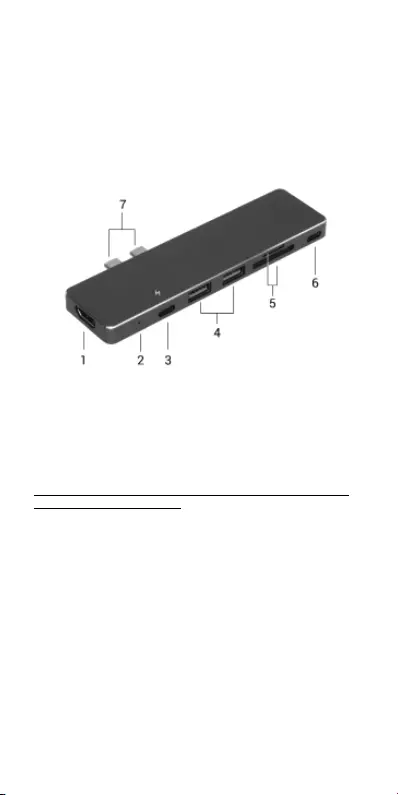
Quick Start
31
PL
3.
Port USB Type-C DisplayPort Alt / Dane / Power
Delivery - dla urządzeń z portem USB typu C, do
przesyłania danych i połączenia monitora
4.
Port USB 3.0 Typu A - dla urządzeń USB
5.
Gniazda SD i microSD dla różnych typów kart SD i
microSD - w tym samym czasie można korzystać tylko z
jednego gniazda
6.
Port danych USB typu C - tylko do przesyłania danych
7.
Jedna para złączy USB typu C - do podłączenia z
komputerem MacBook
WYMAGANIA SYSTEMOWE
Wymagania sprzętowe: MacBook Pro 2016 i nowszy
System operacyjny: macOS; Obsługa Bootcamp Windows
10
Po podłączeniu, sterowniki dla adaptera są instalowane
automatycznie z systemu.
UWAGA!
Upewnij się, że masz zainstalowany najnowszy system
operacyjny macOS, przed rozpoczęciem instalacji.
PODŁĄCZANIE MONITORA HDMI
Adapter jest wyposażony w port HDMI 1x 4K UHD do po-
dłączenia zewnętrznego monitora lub rzutnika z inter-
fejsem HDMI. Do wyświetlania obrazów można wykorzy-
stywać nowoczesne monitory plazmowe oraz monitory i
telewizory LCD. Graficzny układ, który jest sercem adap-
tera, obsługuje rozdzielczości do 4K (UHD) 3840 x 2160
pikseli. Podłącz monitor do adaptera za pomocą wysokiej
jakości kabla HDMI. Podczas instalacji dodatkowego mo-
nitora ekran MacBooka może migotać co jest objawem
standardowym.
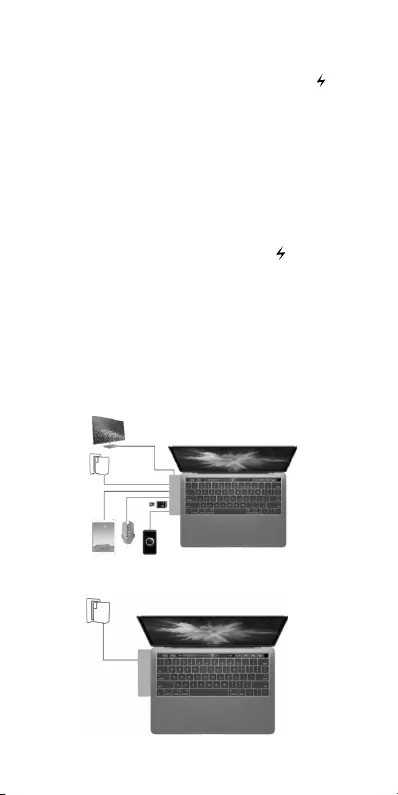
i-tec USB-C MacBook Pro Docking Station + Power Delivery
32
PL
ŁADOWANIE I WZMACNIANIE
Nowy MacBook firmy Apple
Adapter oferuje port 1x USB Type-C Power Delivery , przez-
naczony do zasilania podłączonego urządzenia „macier-
zystego“ przy użyciu oryginalnego zasilacza i ładowania
urządzeń podłączonych przez port USB 3.0.
PODŁĄCZANIE URZĄDZEŃ USB
Można wykorzystać port USB 3.0 do podłączenia klawia-
tury, myszy, zewnętrznego dysku twardego, drukarki i
innych urządzeń lub można go użyć do podłączenia huba
USB, za pomocą którego można uzyskać więcej wolnych
portów USB. W tym przypadku zalecamy użycie huba z
zewnętrznym źródłem zasilania. Jeśli urządzenie nie ład-
uje lub nie działa, podłącz oryginalny zasilacz USB Typu-C
do adaptera za pomocą portu USB Typu-C celem wspar-
cia ładowania.
Możliwe tryby pracy podłączonych urządzeń:
Tryb 1 - kolejny monitor lub dane
Tryb 2 - ładowanie MacBook i urządzeń USB 3.0
Tryb 3 - zamknięta pokrywa komputera MacBook
Większość problemów można rozwiązać, odłączając stację
dokującą od komputera MacBook i ponownie ją podłącza-
jąc po 10 sekundach.
TRYB 1
TRYB 2
,
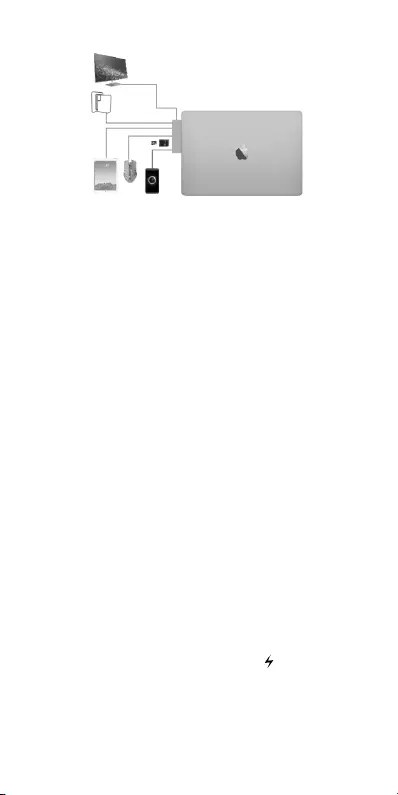
Quick Start
33
PL
INSTRUCKJE BEZPIECZEŃSTWA
• Nie narażać na działanie wysokich temperatur i wysokiej
wilgotności.
• Używać urządzenia na powierzchniach płaskich w celu
uniknięcia upadku.
• Zachować instrukcję do ewentualnego późniejszego
użycia.
•
We współpracy z działem serwisu:
• Sprawdzić funkcjonalność po upadku do wody lub na
twarda powierzchnię
• Sprawdzić funkcjonalność gdy obudowa uległa
uszkodzeniu
• Odesłać urządzenie gdy nie pracuje zgodnie z
instrukcją.
CZĘSTO ZADAWANE PYTANIA
Pytanie: Czy mogę uzyskać bardziej szczegółowe in-
formacje na temat problemów związanych z adapterem
Type-C USB?
Odpowiedź: Oczywiście, można skontaktować się z naszą
pomocą techniczną.
Pytanie: Używam w MacBook Bootcamp z Windows 10. Czy
mój adapter będzie działał?
Odpowiedź: Tak, stacja dokująca jest w pełni kompatybilna
z Windows 10 na MacBooku. Instalacja jest identyczna jak
w pozostałych przypadkach.
Pytanie: Urządzenie nie ładuje tabletów Apple / Samsung.
Odpowiedź: Jeśli urządzenie jest podłączone do portu
USB 3.0, nie ładuje lub nie działa, podłącz oryginalny za-
silacz USB Typu-C do portu USB Typu-C adaptera celem
wsparcia ładowania. Niestety pomimo europejskiej normy
dotyczącej ujednolicenia zasilaczy niektóre przedsięb-
iorstwa chronią swoje produkty poprzez umożliwienie
ładowania tych produktów tylko z oryginalnymi / licencjo-
nowanymi adapterami przez port USB Type-C.
TRYB 3
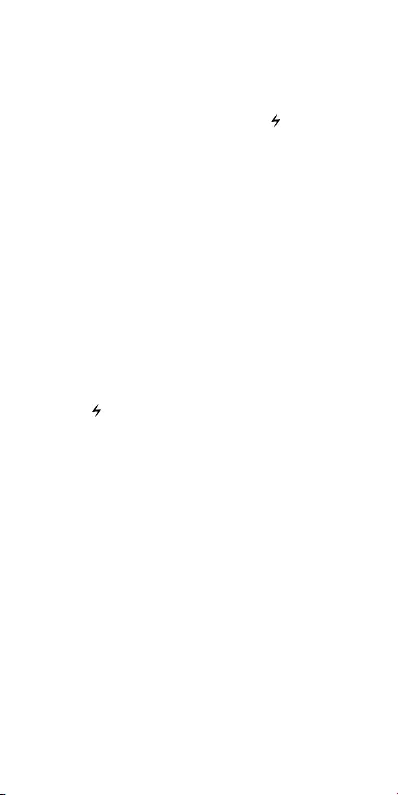
i-tec USB-C MacBook Pro Docking Station + Power Delivery
34
ÚVOD
Ďakujeme za zakúpenie i-tec USB Type-C stanice, ktorá
umožní jednoducho a rýchlo pripojiť k MacBook Pro 2016
a neskorší Vaše obľúbené riadenia pomocou dvoch USB
Type-C konektorov. Ponúka 1x HDMI 4K port, 2x USB 3.0
port, 2x USB Type-C port (jeden označený je DisplayPort
Alt Mode / dátový / nabíjací a jeden iba dátový), 1xSD slot
a 1xMicroSD slot. Vďaka svojim kompaktným rozmerom,
nízkej hmotnosti a použitia bez napájacieho adaptéra je
vhodný tiež pre použitie počas ciest.
Prosíme o dôkladné prečítanie celého manuálu pred zahá-
jením práce s adaptérom.
OBSAH BALENIA
• i-tec USB Type-C adaptér
• Quick Start
ŠPECIFIKÁCIE
• i-tec USB Type-C adaptér, ktorý umožní jednoducho
a rýchlo pripojiť k MacBook Pro 2016 a neskorší Vaše
obľúbené zariadenia pomocou dvoch USB Type-C
konektorov
• Rozhranie USB Type-C (3.1 Gen1) a USB 3.0, spätne
kompatibilné s USB 2.0
•
1x USB Type-C s Power Delivery s profilom 4 (max. 100W),
podporuje tiež prenos dát a Display port Alt Mode,
označený
• 2x USB 3.0 port, prenosová rýchlosť až 5 Gbps
• 1xSD slot a 1xMicroSD slot pre čítanie kariet typu SD/
SDHC/SDXC a Micro SD/SDHC/SDXC
• Grafické rozhranie: 1x HDMI, max. rozlíšenie
3840x2160@30Hz
• Rozlíšenie: 640x480, 800x600, 1024x768, 1280x720,
1280x768, 1280x800, 1280x1024, 1360x768, 1366x768,
1368x768, 1400x1050, 1600x1200, 1680x1050, 1920x1080,
1920x1200, 2048x1152 2048x1280 2048x1536 2560x1440
2560x1600 3840x2160
• Režimy: Rozšíriť, Zrkadliť a Primárny monitor
• Podporované farby 16 / 32 bitov
• Napájanie zo zbernice USB, nie je potrebný externý
napájací adaptér
• OS macOS
• Rozmery produktu: 134 x 41 x 9 mm
• Hmotnosť produktu: 60 g
POPIS ADAPTÉRA
1.
HDMI port – pre pripojenie monitora
2.
LED indikácia pripojenia k Macu
3.
USB Type-C DisplayPort Alt Mode / Data / Power
Delivery port – pre napájanie zariadení pripojených cez
USB Type-C, pre prenos dát a pre pripojenie monitora
pomocou USB-C adaptéra
SK
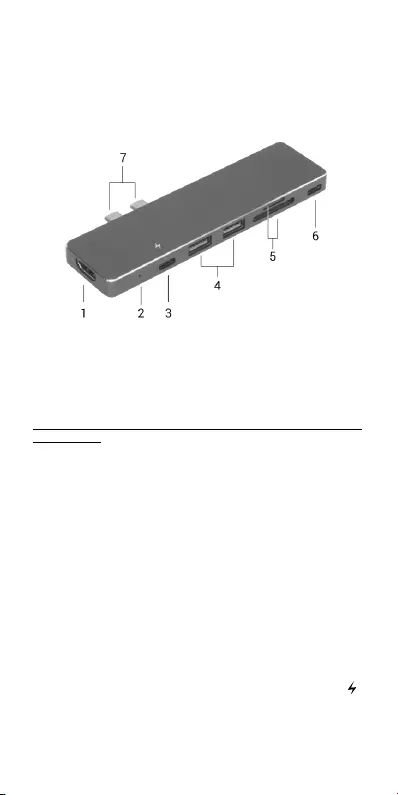
Quick Start
35
4.
USB 3.0 port Type-A – pre pripojenie USB zariadení
5.
SD a MicroSD slot pre rôzne typy SD a MicroSD kariet –
v danej chvíli pracuje len jeden slot
6.
USB Type-C Data port – je určený len pre prenos dát
7.
1 pár USB Type-C konektor – pre pripojenie dokovacej
stanice k MacBooku
SYSTÉMOVÉ POŽIADAVKY
Hardwarové požiadavky: MacBook Pro 2016 a neskorší
s voľným portom USB Type-C
Operačný systém: macOs; Bootcamp na Windows 10 možný
Po pripojení sa ovládače pre adaptér inštalujú automaticky
zo systému.
UPOZORNENIE!
Pred samotnou inštaláciou sa uistite, že máte v systéme
nainštalovaný najnovší macOS
PRIPOJENIE HDMI MONITORA
Adaptér je vybavený 1x HDMI UHD 4K portom pre pripojení
externého monitora alebo projektora s HDMI rozhraním.
Ako zobrazovacie zariadenie môžete využiť moderné plaz-
mové alebo LCD monitory a televízory. Grafický čip, ktorý
je „srdcom“ adaptéra, podporuje až 4K (UHD) rozlíšenie
3840 x 2160 pixelov. Pre pripojenie monitora k adaptéru
použite kvalitný HDMI kábel. Behom inštalácie prídavné-
ho monitora môže obrazovka MacBooku preblikávať, čo je
štandardný stav.
NABÍJANIE A NAPÁJANIE
Apple New MacBook
Adaptér ponúka 1x USB Type-C Power Delivery port ,
ktorý je určený pre napájanie pripojeného „materského“
zariadenia pomocou originálneho sieťového adaptéra a pre
nabíjanie zariadení pripojených cez USB 3.0 port.
SK
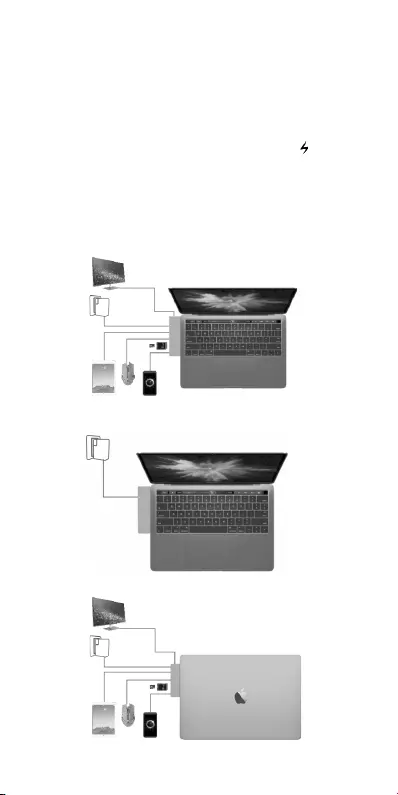
i-tec USB-C MacBook Pro Docking Station + Power Delivery
36
PRIPOJENIE USB ZARIADENÍ
USB 3.0 port využijete na pripojenie klávesnice, myši,
externého disku, tlačiarne a ďalších periférií alebo ich
môžete využiť na pripojenie USB HUBu, čím získate ďalšie
voľné USB porty. V takom prípade doporučujeme použiť
HUB s externým napájaním. V prípade, že sa zariadenie
nenabíja alebo nepracuje, potom pripojte originálny USB
Type-C napájací adaptér do USB Type-C portu adaptéru
pre podporu napájania.
Možné režimy zapojenia periférií:
Režim 1 - ďalší monitor alebo dáta
Režim 2 – napájanie Macu a USB 3.0 zariadení
Režim 3 – sklopený monitor na Macu
SK
REŽIM 1
REŽIM 2
REŽIM 3
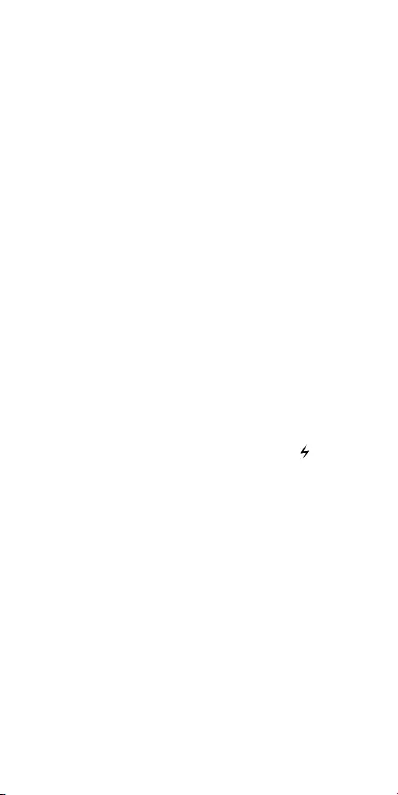
Quick Start
37
SK
Prevažnú časť problémov s adaptérom a pripojenými
perifériami môžete vyriešiť odpojením stanice od USB
Type-C portu Macu a jeho opätovným pripojením asi po 10 s.
BEZPEČNOSTNÉ POKYNY
• Nevystavujte extrémnym teplotám a vlhkosti vzduchu.
• Používajte zariadenie na plochých podložkách –
vyvarujete sa tým skĺznutiu a pádu na zem.
• Uschovajte manuál pre neskoršie možné použitie.
V súčinnosti so servisným oddelením:
• Overte funkčnosť po páde do vody alebo na zem.
• Overte funkčnosť pri prasknutí krytu.
• Reklamujte zariadenie nefungujúce podľa manuálu.
ČASTO KLADENÉ OTÁZKY
Otázka: Používam Bootcamp na Macu s Windows 10. Bude
mi adaptér fungovať?
Odpoveď: Áno, dokovacia stanica je plne funkčná i vo
Windows 10 na Macu. Inštalácia je taktiež automatická.
Otázka: Môžem získať podrobnejšie informácie o problé-
moch s USB Type-C adaptérom?
Odpoveď: Iste, môžete sa obrátiť na našu technickú pod-
poru.
Otázka: Zariadenie nenabíja Apple / Samsung tablet.
Odpoveď: V prípade, že sa zariadenie cez USB 3.0 port
nenabíja alebo nepracuje, potom pripojte originálny USB
Type-C napájací adaptér do USB Type-C portu adaptéru
pre podporu napájania. Bohužiaľ i napriek európskej normu
o zlúčení napájacích zariadení chránia niektoré firmy svoje
značkové výrobky tak, že sa dajú nabíjať len originálnym /
licencovaným napájacím adaptérom prostredníctvom USB
Type-C portu.
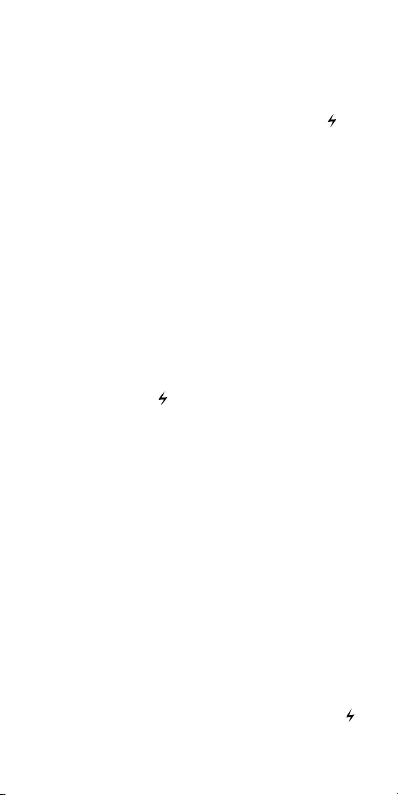
i-tec USB-C MacBook Pro Docking Station + Power Delivery
38
LT
ĮVADAS
Dėkojame, kad įsigijote stotį i-tec USB Type-C, kuri Jums
leis lengvai ir greitai prijungti prie MacBook Pro 2016 ir
vėlesnius Jūsų mėgiamus įrenginius su dviem USB Type-C
konektoriais. Turi 1x HDMI 4K prievadą, 2x USB 3.0 prieva-
dus, 2x USB Type-C prievadus (vienas pažymėtas yra
DisplayPort Alt Mode / duomenų / įkrovimo ir tik vienas
duomenų), 1xSD lizdas ir 1xMicroSD lizdas. Dėl kompaktiš-
kų matmenų, mažo svorio ir galimybės naudoti be maitini-
mo adapterio tinka naudoti kelionėse.
Prieš adapterio naudojimą, prašome įdėmiai perskaityti
visą vartotojo vadovą.
KOMPLEKTACIJOJE
i-tec USB Tipas-C adapteris + Power Delivery
Quick Start
SPECIFIKACIJA
• i-tec USB Type-C adapteris, kuris leidžia lengvai ir greitai
prijungti prie MacBook Pro ir vėlesnius Jūsų mėgiamus
įrenginius su dviem USB Type-C C konektoriais
• Sąsaja USB Type-C (3.1 Gen1) ir USB 3.0, grįžtamai
suderinama su USB 2.0
•
1x USB Type-C s Power Delivery su profiliu 4 (max. 100W),
taip pat palaiko duomenų perdavimą ir Display prievadą
Alt Mode, pažymėtas
• 2x USB 3.0 prievadas, perdavimo greitis iki 5 Gbps
• 1xSD lizdas ir 1xMicroSD lizdas tipo SD/SDHC/SDXC ir
Micro SD/SDHC/SDXC kortų skaitymui
• Vaizdo sąsaja: 1x HDMI; max. raiška: 3840x2160@30Hz
• Raiška: 640x480, 800x600, 1024x768, 1280x720,
1280x768, 1280x800, 1280x1024, 1360x768, 1366x768,
1368x768, 1400x1050, 1600x1200, 1680x1050, 1920x1080,
1920x1200, 2048x1152 2048x1280 2048x1536 2560x1440
2560x1600 3840x2160
• Režimai: Išplėtimas, Atspindėjimas ir Pagrindinis
ekranas
• Remiamos spalvos 16 / 32 bitų
• Maitinimas iš USB magistralės, nereikia išorinio
maitinimo adapterio
• OS: macOS
• Gaminio matmenys: 134 x 41 x 9 mm
• Gaminio svoris: 60 g
ADAPTERIO APRAŠYMAS
1.
HDMI prievadas – monitoriaus prijungimui
2.
prijungimo prie Mac LED indikatorius
3.
USB Type-C DisplayPort Alt Mode / Duomenys /
Power Delivery prievadas – įrenginių prijungtų per USB
Type-C įkrovomui, duomenų perdavimui ir monitoriaus
prijungimui su USB-C adapteriu
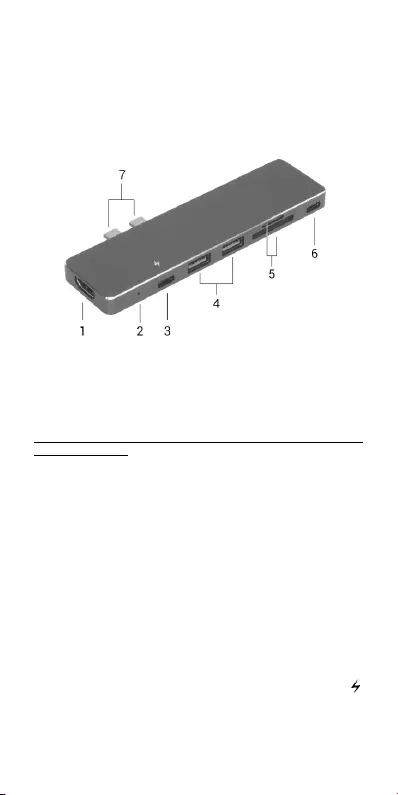
Quick Start
39
LT
4.
USB 3.0 prievadas Type-A –USB įrenginio prijungimui
5.
SD ir MicroSD lizdas įvairių tipų SD ir MicroSD kortoms
– šiuo momentu veikia tik vienas lizdas
6.
USB Type-C Duomenų prievadas – skirtas duomenų
perdavimui
7.
1 pora USB Type-C konektorius – doko stotelės
prijungimui prie MacBook
SISTEMOS REIKALAVIMAI
Hardware reikalavimai: MacBook Pro 2016 naujesnis
Operacinė sistema: macOS; Bootcamp galima naudoti
Windows 10
Po prijungimo adapterio valdikliai automatiškai instaliuo-
jasi iš sistemos.
PASTABA!
Prieš instaliaciją įsitikinkite, kas sistemoje turite instaliavę
naujausią macOS
HDMI MONITORIAUS PRIJUNGIMAS
Adapteris turi 1x HDMI UHD 4K prievadą išorinio
monitoriaus arba projektoriaus su HDMI sąsaja prijungimui.
Kaip vaizdo įrenginį galite naudoti modernius plazminius
arba LCD ekranus ir televizorius. Grafinis lustas, kuris yra
adapterio „širdimi“, remia iki 4K (UHD) raiška 3840 x 2160
pikselių. Monitoriaus prijungimui prie adapterio naudokite
kokybišką HDMI kabelį. Monitoriaus instaliacijos metu
Mac ekranas gali blyksėti, tai yra standartinė būklė.
ĮKROVIMAS IR MAITINIMAS
Apple New MacBook
Adapteris turi 1x USB Tipas-C Power Delivery prievadą ,
kuris yra skirtas prijungto „motininio“ įrenginio maitinimui
su originaliu tinklo adapteriu arba per USB 3.0 prievadą
prijungtų įrenginių įkrovimui.
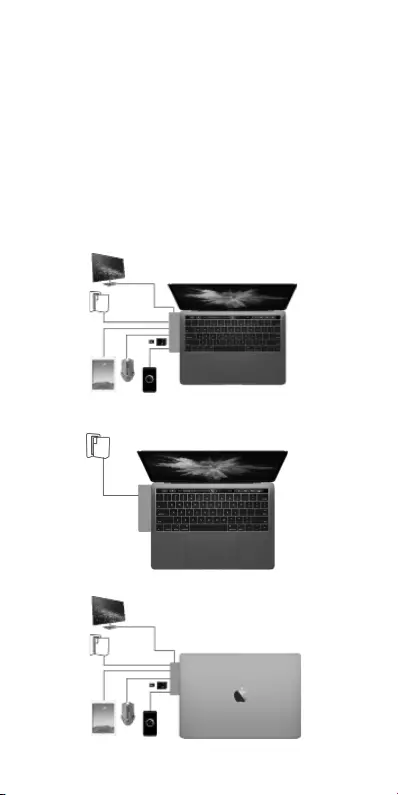
i-tec USB-C MacBook Pro Docking Station + Power Delivery
40
LT
USB ĮRENGINIO PRIJUNGIMAS
USB 3.0 prievadą naudosite klaviatūros, pelės, išorinio
disko, spausdintuvo ir kitų įrenginių prijungimui arba
jį galite naudoti USB HUBo prijungimui, taip įgysite
papildomus laisvus USB prievadus. Tokiu atveju,
rekomenduojame naudoti HUB su išoriniu maitinimu. Jeigu
įrenginys neįsikrauna arba neveikia, dėl įkrovimo paramos,
prijunkite originalų USB Tipas-C įkrovimo adapterį prie USB
Tipas-C prievado adapterio.
Galimi periferinio ryšio režimai:
Režimas 1 – papildomas monitorius arba duomenys
Režimas 2 –Mac ir USB 3.0 įrenginio įkrovimas
Režimas 3 – nuleidžiamas monitorius Mace
REŽIMAS 1
REŽIMAS 2
REŽIMAS 3
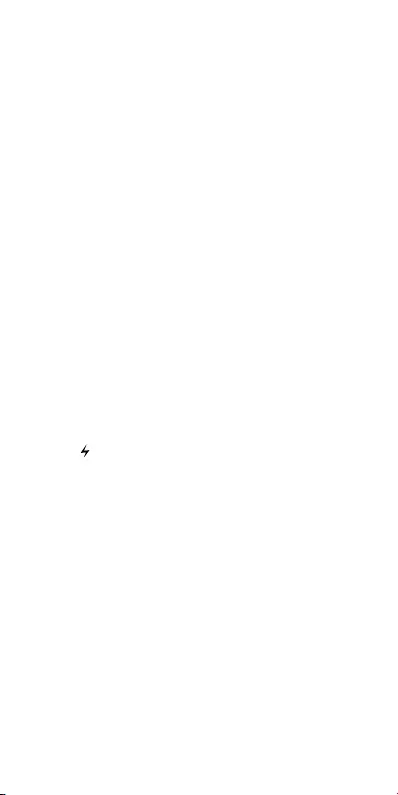
Quick Start
41
LT
Didžiają problemų su adapteriu ir prijungtais įrenginiais
dalį galima išspręsti stotelės išjugimu iš Mac prievado
Type-C ir vėl šjungimu po 10 s.
NAUDOJIMO SAUGOS TAISYKLĖS
• Saugoti nuo aukštos temperatūros ir drėgmės.
• Įrenginį naudoti ant lygių neslidžių paklotų – išvengsite
slydimo ir kritimo ant žemės.
• Vadovą saugokite vėlesniam naudojimui.
Bendradarbiaudami su servisu:
• Patikrinkite veikimą po įkritimo į vandenį arba nukritimo
ant žemės.
• Įskilus dangčiui patikrinkite veikimą.
• Jeigu įrenginys neveikia pateikite pretenzijas
vadovaudamiesi įrenginio vadovu.
DAŽNAI UŽDUODAMI KLAUSIMAI
Klausimas: Naudoju Bootcamp Mace su Windows 10.
Ar veiks adapteris?
Atsakymas: Taip, doko stotelė veikia ir Windows 10 Mace.
Instaliacija yra taip pat automatinė.
Klausimas: Ar galiu gauti išsamesnę informaciją apie
problemas su USB Tipas-C adapteriu?
Atsakymas: Taip, galima kreiptis į mūsų techninę pagalbą.
Klausimas: Įrenginys neįkrauna Apple / Samsung planšečių.
Atsakymas: Jeigu įrenginys per USB 3.0 prievadą neįkrauna
arba neveikia, tai dėl įkrovimo paramos originalų USB
Tipas - C įkrovimo adapterį įjunkite į USB Tipas-C prievadą.
Deja, nepaisant Europos standartų dėl įkrovimo įrenginių
suderinimo, kai kurios firmos savo ženklo gaminius saugo
taip, kad galima įkrauti tik originaliais/ licencijuotais
įkrovimo adapteriais per USB Tipas-C prievadą.
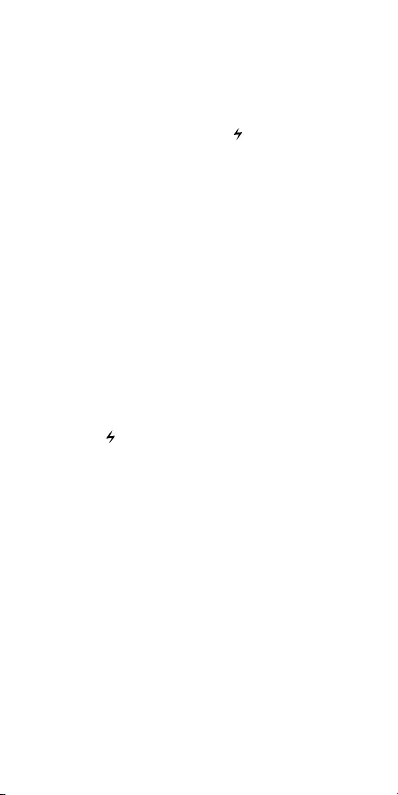
i-tec USB-C MacBook Pro Docking Station + Power Delivery
42
NL
INTRODUCTIE
Bedankt voor de aankoop van het i-tec USB Type-C-station,
waarmee u gemakkelijk en snel uw MacBook Pro 2016 en
nieuwer kunt aansluiten op uw favoriete apparaten met
behulp van twee USB Type-C-connectoren. Het station
beschikt over 1x HDMI 4K-poort, 2x USB 3.0-poort, 2x USB
Type-C-poort (één is aangeduid als DisplayPort Alt Mode
– voor data en opladen en één alleen voor data), 1x SD-sleuf
en 1x microSD-sleuf. Vanwege zijn compacte afmetingen,
laag gewicht en gebruik zonder voedingsadapter is het ook
geschikt voor gebruik op reis.
Lees de gehele handleiding aandachtig door voordat u de
adapter in gebruik neemt.
INHOUD VAN DE VERPAKKING
• i-tec USB-C MacBook Pro dockingstation +
stroomvoorziening
• Snelle start
SPECIFICATIES
• Bedankt voor de aankoop van het i-tec USB Type-C-
station, waarmee u gemakkelijk en snel uw MacBook
Pro 2016 en nieuwer kunt aansluiten op uw favoriete
apparaten met behulp van twee USB Type-C-connectors
• USB Type-C (3.1 Gen1) en USB 3.0-interface,
achterwaarts compatibel met USB 2.0
•
1x USB Type-C met Power Delivery met profiel 4 (max. 100W),
ondersteunt ook data-overdracht en DisplayPort Alt Mode,
gemarkeerd
• 2x USB 3.0-poort, overdrachtssnelheid tot 5 Gbps
• 1xSD slot en 1xMicroSD-slot voor het lezen van SD/
SDHC/SDXC- en microSD/SDHC/SDXC-kaarten
• Grafische interface: 1x HDMI, maximale resolutie
3840x2160@30Hz
• Mogelijke resoluties: 640x480, 800x600, 1024x768,
1280x720, 1280x768, 1280x800, 1280x1024, 1360x768,
1366x768, 1368x768, 1400x1050, 1600x1200, 1680x1050,
1920x1080, 1920x1200, 2048x1152 2048x1280 2048x1536
2560x1440 2560x1600 3840x2160
• Modi: Verbreden, spiegelen en primaire monitor
• Ondersteunde kleuren 16/32 bits
• Voeding via USB-poort, geen externe voedingsadapter
vereist
• OS: Mac OS, Windows 10 32/64bit
• Afmetingen van het product: 134 x 41 x 9 mm
• Gewicht van het product: 60 g
BESCHRIJVING VAN DE ADAPTER
1.
HDMI-poort – voor aansluiting van een monitor
2.
LED-indicatie bij verbinding met uw Mac
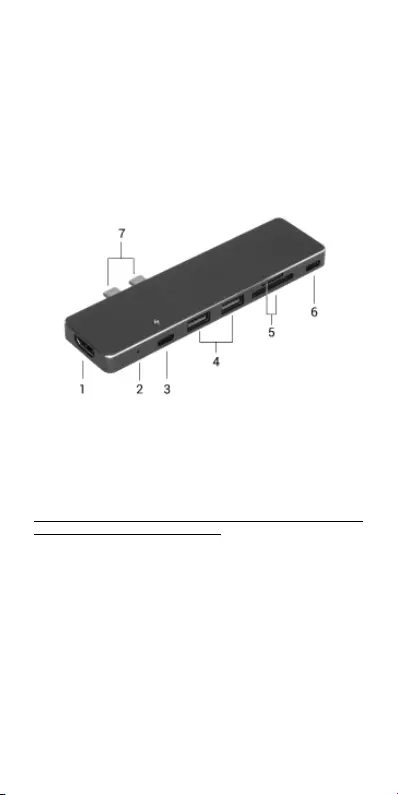
Quick Start
43
NL
3.
USB Type-C DisplayPort Alt Mode / Data /Power
Delivery-poort – voor voeding van apparaten aangesloten
via USB Type-C, voor data-overdracht en voor aansluiting
op monitor via USB-C-adapter
4.
USB 3.0-poort Type-A – voor aansluiting van USB-
apparaten
5.
SD- en microSD-slots voor verschillende soorten SD- en
microSD-kaarten - slechts één slot tegelijk
6.
USB Type-C datapoort – uitsluitend bestemd voor
data-overdracht
7.
1 paar USB Type-C-connectors – voor het aansluiten
van het dockingstation op uw MacBook
SYSTEEMVEREISTEN
Hardwarevereisten: MacBook Pro 2016 en later
Besturingssysteem: Mac OS; Bootcamp op Windows 10 is
mogelijk
Na aansluiting worden de stuurprogramma‘s automatisch
vanuit het systeem geïnstalleerd.
WAARSCHUWING!
Let erop dat u vóór de installatie zelf het nieuwste Mac OS
besturingssysteem hebt geïnstalleerd.
EEM HDMI-MONITOR AANSLUITEN
De adapter is uitgerust met 1x HDMI UHD 4K-poort voor
de aansluiting van een externe monitor of projector met
HDMI-interface. Als weergave-apparaten kunt u moderne
plasma- of LCD-schermen en televisies gebruiken. De
grafische chip die het „hart“ van de adapter is, ondersteunt
een 4K (UHD)-resolutie tot maximaal 3840 x 2160 pixels.
Gebruik alleen een HDMI-kabel van goede kwaliteit om de
monitor op de adapter aan te sluiten. Tijdens de installatie
van een extra monitor kan het Mac-scherm knipperen, wat
de standaardsituatie is.
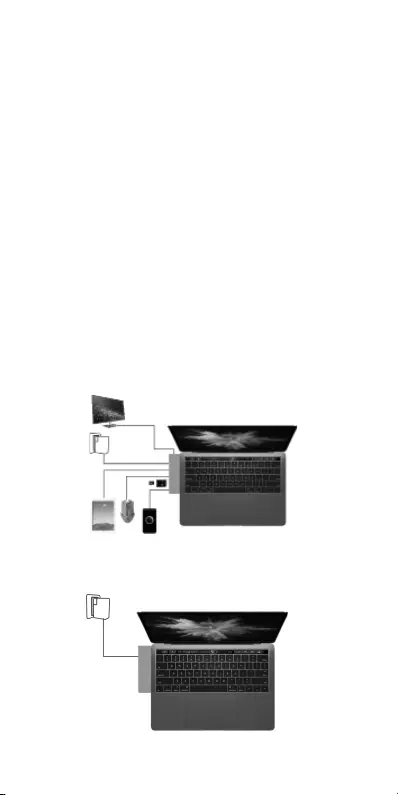
i-tec USB-C MacBook Pro Docking Station + Power Delivery
44
NL
OPLADEN EN VOEDING
Apple New MacBook
De adapter bezit 1x USB Type-C Power Delivery port, die ook
wordt gebruikt om een aangesloten Apple-apparaat van
stroom te voorzien met behulp van de originele AC-adapter
en om apparaten op te laden die zijn aangesloten via een
USB 3.0-poort.
AANSLUITING VAN USB-APPARATEN
U kunt USB 3.0-poorten gebruiken om een toetsenbord,
muis, externe schijf, printer en andere randapparatuur
aan te sluiten, maar u kunt de poorten ook gebruiken voor
aankoppeling van een USB0-hub voor extra vrije USB-
poorten. In een dergelijk geval raden we aan om een hub
met een externe voeding te gebruiken. Als het apparaat
niet oplaadt of niet functioneert, sluit dan de originele USB
Type-C voedingsadapter aan op de USB Type-C-poort ter
ondersteuning van de voeding.
Mogelijke modi voor aansluiting van randapparatuur:
Modus 1 – een nieuwe monitor of data:
Modus 2 – voeding voor een Mac en voor USB 3.0-apparaten:
Modus 3 – dichtgeslagen Mac-monitor:
MODUS 1
MODUS 2
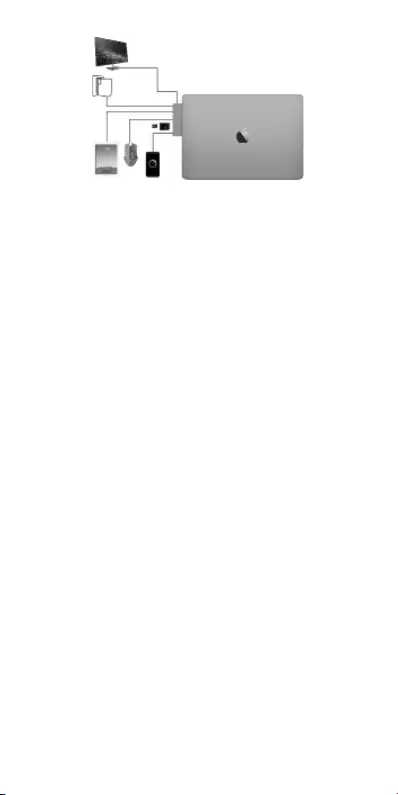
Quick Start
45
NL
MODUS 3
Het grootste deel van de problemen met de adapter en de
aangesloten randapparatuur kan worden opgelost door het
station los te koppelen van de USB Type-C Mac-poort en
het na ong. 10 sec. opnieuw aan te sluiten.
VEILIGHEIDSAANWIJZINGEN
• Niet blootstellen aan extreme temperaturen en
luchtvochtigheid.
• Gebruik het apparaat op een vlakke ondergrond – zo
vermijdt u dat het wegglijdt en op de grond valt.
• Bewaar de stuurprogramma‘s en de handleiding voor
eventueel later gebruik.
In samenwerking met de serviceafdeling:
• Controleer na een val in het water of op de grond de
functionaliteit.
• Controleer de functionaliteit als het deksel gesprongen is
• Retourneer niet-werkende apparatuur volgens de
handleiding.
VEELGESTELDE VRAGEN
Vraag: Ik gebruik Bootcamp op een Mac met Windows 10.
Zal mijn adapter functioneren?
Antwoord: Ja, het dockingstation is volledig functioneel
met Windows 10 op de Mac. De installatie is ook
automatisch.
Vraag: Het apparaat laadt geen Apple/Samsung-tablet op.
Antwoord: Als het apparaat niet oplaadt of niet functioneert,
sluit dan de originele USB Type-C voedingsadapter
aan op de USB Type-C-poort ter ondersteuning van de
voeding. Helaas beschermen sommige bedrijven hun
merkproducten, ondanks de Europese norm voor unificatie
van voedingsapparaten, zodat ze alleen via de USB Type-
C-poort kunnen worden opgeladen met de originele/
gelicentieerde voedingsadapter.
Vraag: Kan ik meer gedetailleerde informatie over
problemen met het USB Type-C station krijgen?
Antwoord: Natuurlijk. U kunt contact opnemen met onze
technische ondersteuning.
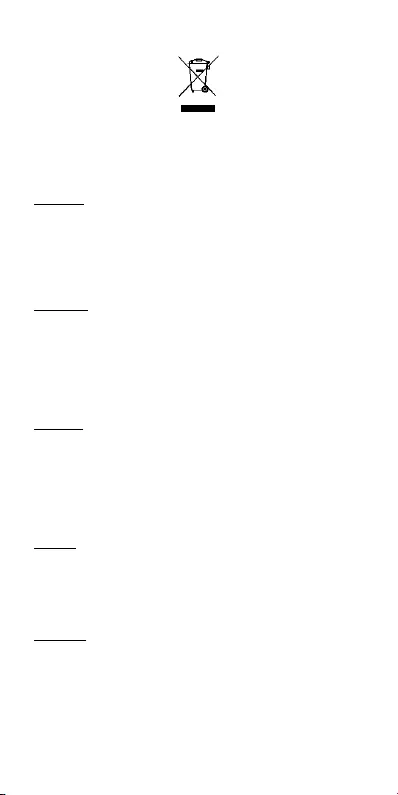
i-tec USB-C MacBook Pro Docking Station + Power Delivery
46
EUROPEAN UNION ONLY
NOTE: MARKING IS IN COMPLIANCE WITH EU WEEE
DIRECTIVE
ENGLISH
This equipment is marked with the above recycling symbol.
It means that at the end of the life of the equipment you
must dispose of it separately at an appropriate collection
point and not place it in the normal domestic unsorted
waste stream. This wil benefit the environment for all.
(European Union only)
DEUTSCH
Dieses Produkt trägt das Recycling-Symbol gemäß der
EU-Richtinie. Das bedeutet, dass das Gerät am Ende der
Nutzungszeit bei einer kommunalen Sammelstelle zum
recyceln abgegeben werden muss, (kostenloss). Eine
Entsorgung űber den Haus-/Restműll ist nicht gestattet.
Dies ist ein aktiver Beitrag zum Umweltschutz. (Nur
innerhalb der EU)
ČEŠTINA
Toto zařízení je označeno výše uvedeným recyklačním
symbolem. To znamená, že na konci doby života zařízení
musíte zajistit, aby bylo uloženo odděleně na sběrném
místě, zřízeném pro tento účel a ne na místech určených
pro ukládání běžného netříděného komunálního odpadu.
Přispěje to ke zlepšení stavu životního prostředí nás všech.
(Pouze pro Evropskou unii)
POLSKI
To urządzenie oznakowane jest specjalnym symbolem od-
zysku. Pookresie użytkowania trzeba je zwrócic do odpo-
wiedniego punktu zbiörki i nie wolno umiestczać go razem
z nieposortowanymi odpadami. Takie dzialanie przyniese
korzyść dla środowiska. (Tylko w Unii Europejskiej)
LIETUVIU
Šis gaminys yra pažymetas specialiu atlieku tvarkymo
ženklu. Baigus eksploataciją, gaminys turi buti atiduotas
i atitinkamą surinkimo punktą ir negali buti šalinamas
kartu su nerušiuojamomis atliekomis. Tokie Jusu
veiksmai prisides prie aplinkos apsaugos. (Tiktai Europos
Sąjungoje)
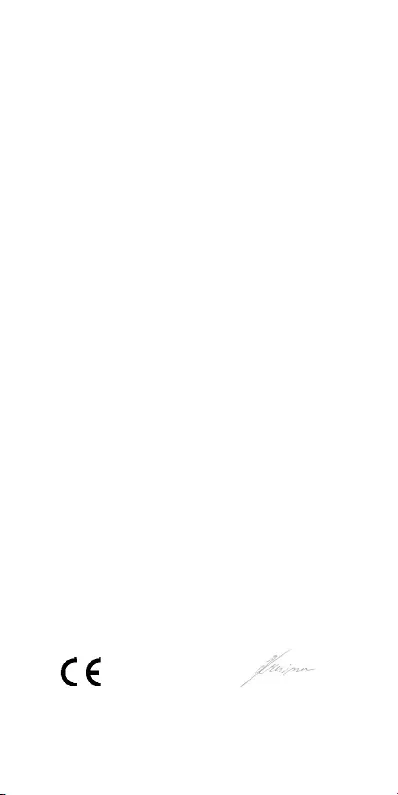
Quick Start
47
EU DECLARATION OF CONFORMITY /
EU KONFORMITÄTSERKLÄRUNG / EU PROHLÁŠENÍ O SHODĚ /
EU PREHLÁSENIE O ZHODE / EU DECLARACJA ZGODNOŚCI
Manufacturer, Der Hersteller, Výrobce, Výrobca, Producent
:
i-tec Technologies s.r.o., Kalvodova 2,
709 00 Ostrava – Mariánské Hory, Czech Republic
declares that this product / erklärt hiermit, dass das Produkt /
tímto prohlašuje, že výrobek / týmto prehlasuje, že výrobok /
deklaruje, że produkt
Product, Bezeichnung, Název, Názov, Nazwa:
i-tec USB-C MacBook Pro Docking station + Power Delivery
Model, Modell: C31MBPADA / WS-UHP3405M
Determination, Bestimmung, Určení, Určenie, Opcje:
Product is determined for using in PC as equipment. Das
Produkt ist für Austattung und als Zubehör von Computern
bestimmt. Výrobek je určen pro přístrojové vybavení
a jako příslušenství do počítačů. Výrobok je určený pre
prístrojové vybavenie a jako príslušenstvo do počítačov.
Produkt jest przeznaczony do współpracy z komputerem jako
akcesorium.
Meets the essential requirements according to /
Es entspricht den Anforderungen der Richtlinien /
Splňuje tyto požadavky / Spĺňa tieto požadavky /
Spełnia następujace wymagania:
EMC directive 2014/30/EU, RoHS directive 2011/65/EU
EMI (For Radio parameters, Für Radioparamater, Pro Rádiové
parametry, Pre Rádiové parametre, Dla parametrów Radiowych):
---
EMS (For EMC, Für EMC, Pro EMC, Pre EMC, Dla
Kompatybilności elektromagnetycznej):
EN 55032:2015, EN 55024:2010+A1:2015
RoHS: 2011/65/EU
and it is safety under conditions of standard application / und
ist sicher bei standardmäßiger Nuttzung /
a je bezpečný za
podmínek obvyklého použití /
a je bezpečný za podmienok obvyk
lého použitia / oraz jest
produktem bezpiecznym przy
standardowym wykorzystywaniu.
Additional information, Ergänzende Angaben, Doplňující
informace, Doplňujúce informácie, Dodatkowe informacje:
Identification Mark, Identifikationskennzeichen, Identifikační
značka, Identifikačná značka, Znak identyfikacyjny:
Ostrava 21. 5. 2018 Ing. Lumír Kraina
Executive Name and Signature,
Geschäftsführer, Jednatel, Konatel,
Nazwisko osoby upowaznionej
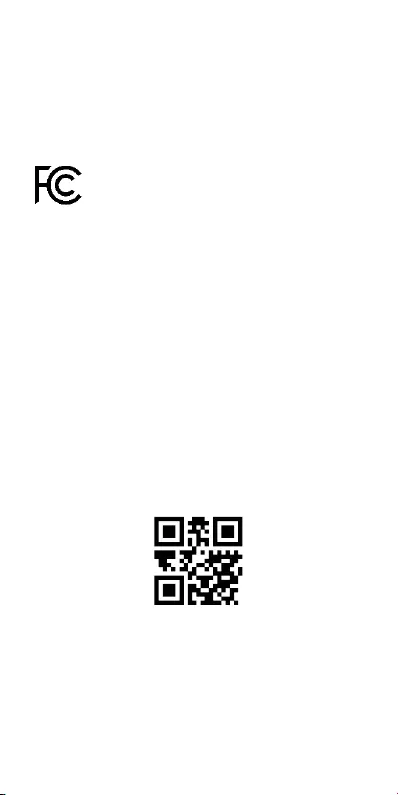
i-tec USB-C MacBook Pro Docking Station + Power Delivery
48
FCC COMPLIANCE STATEMENT
This equipment has been tested and found to comply
within the limits of a Class B digital device pursuant to Part
15 of the FCC Rules. These limits are designed to provide
reasonable protection against harmful interference in a
residential installation.
www.i-tec.cz/en